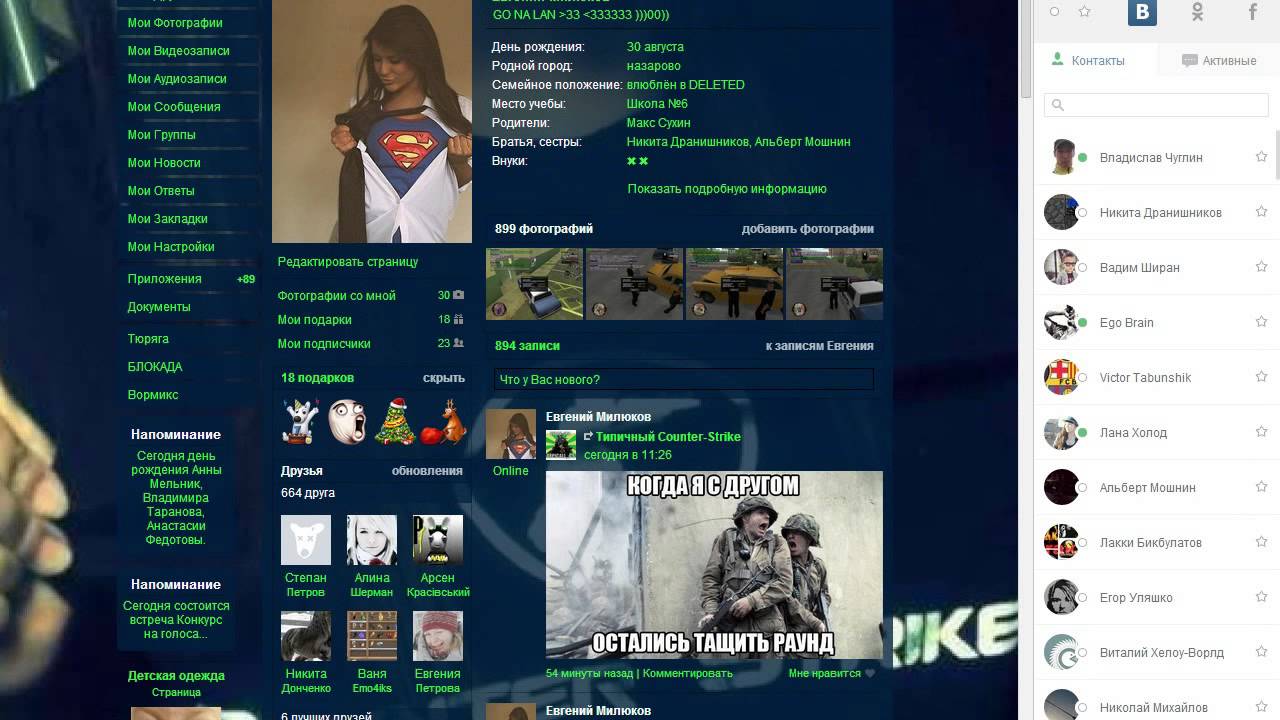Как поставить картинки на фон Вконтакте – изменение фона ВК — полезные статьи: Работа в Интернете — Ячайник
Сделать это вполне возможно и новичку, который не слишком разбирается в интернете и компьютерах. На некоторый сайтах можно найти понравившуюся вам тему — фон для вконтакте, которую можно бесплатно скачать, установить или поменять на своей личной странице ВК. .
Как самостоятельно изменить фон на странице Вконтакте
За то, в каком оформлении любой пользователь видит сайт и каждую его страницу, отвечает файл стилей, именуемый CSS. Самостоятельное изменение или создание файла CSS не требует наличия особых программ – достаточно обычного «Блокнота», который можно найти в меню Пуск-Все Программы-Стандартные-Блокнот.
А используя руководства по CSS, методом проб и ошибок, можно научиться самостоятельно сделать и изменять фон в социальной сети ВКонтакте. Как только вами будет создан в Блокноте ваш уникальный файл стилей (фона) с выбранной картинкой, сохраните его c расширением .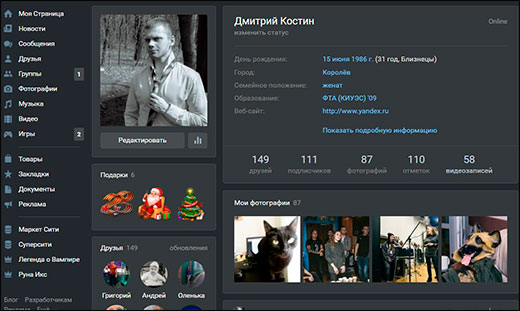 css (например: фон.css) и следуйте нашей дальнейшей инструкции.
css (например: фон.css) и следуйте нашей дальнейшей инструкции.
Как поставить картинки на фон Вконтакте
Можно найти и в интернете специальные темы для ВКонтакте, чтобы изменить стандартное оформление. Существует неплохой сайт для этого: vktema.net. В нем можно выбрать любой понравившийся вам фон. Нажав на кнопку «Скачать», вам предложат загрузить файл архива (winrar), в котором находится файл формата css (см. предыдущий абзац).
Этот файл нам и нужен для внедрения его на сайт ВКонтакте. Если на другом сайте, который также предлагает бесплатно фон, скачивание происходит не в формате RAR (архив Winrar), а сразу дается текст непосредственно самого кода, скопируйте нужный вам CSS-код (сочетание клавиш ctrl+C) и вставьте в Блокнот (ctrl+V). Сохраните, как написано выше в предыдущем абзаце. Следующее действие: добавить код в браузер. На примере Opera: откройте сайт ВК, щелкните правой кнопкой мыши по фону и выберите: «Настройки для сайта».
Затем во вкладке «Вид» добавьте через «Обзор» подготовленный файл стилей CSS.
Бесплатные программы для смены фона Вконтакте
Как поменять фон при помощи программ. В браузерах Chrome и Mozilla существуют различные дополнения (например, Stylish), добавив которые, вы можете загружать картинки на фон ВКонтакте.
В Опере также предусмотрены всевозможные дополнения для сайта. Одна из программ, позволяющая поставить или сменить фон ВКонтакте – vkPlugin. С этим приложением перед вами откроются удивительные возможности менять темы и делать стильное красивое оформление своей страницы. Get-Styles – ещё одна подобная бесплатная программа, которая поможет поменять фон.
Принцип работы программ прост: вы добавляете в них заранее подготовленный код либо используете готовые встроенные средства (темы) в программах. Внимательно изучите программы и выберите самую удобную на ваш личный взгляд. Не используйте те сайты для загрузки, где предлагают скачать архив за смс.
Новые материалы на эту тему:
Также рекомендуем к прочтению:
Как сделать дизайн «ВКонтакте» более современным — Соцсети на vc.ru
Разработчик под ником neurobioniqe создал дополнение для браузера, которое меняет привычный дизайн «ВКонтакте» на более современный — с шапкой на всю ширину страницы, серым фоном и круглыми аватарками. На расширение обратила внимание редакция iGuides.
Расширение растягивает шапку «ВКонтакте» на всю ширину страницы, а также добавляет серый фон:
Шапка и боковое меню зафиксированы на странице:
Сообщения:
Для того, чтобы применить расширение, необходимо установить плагин для браузера Styles (Safari, Chrome, Firefox), после чего применить стиль.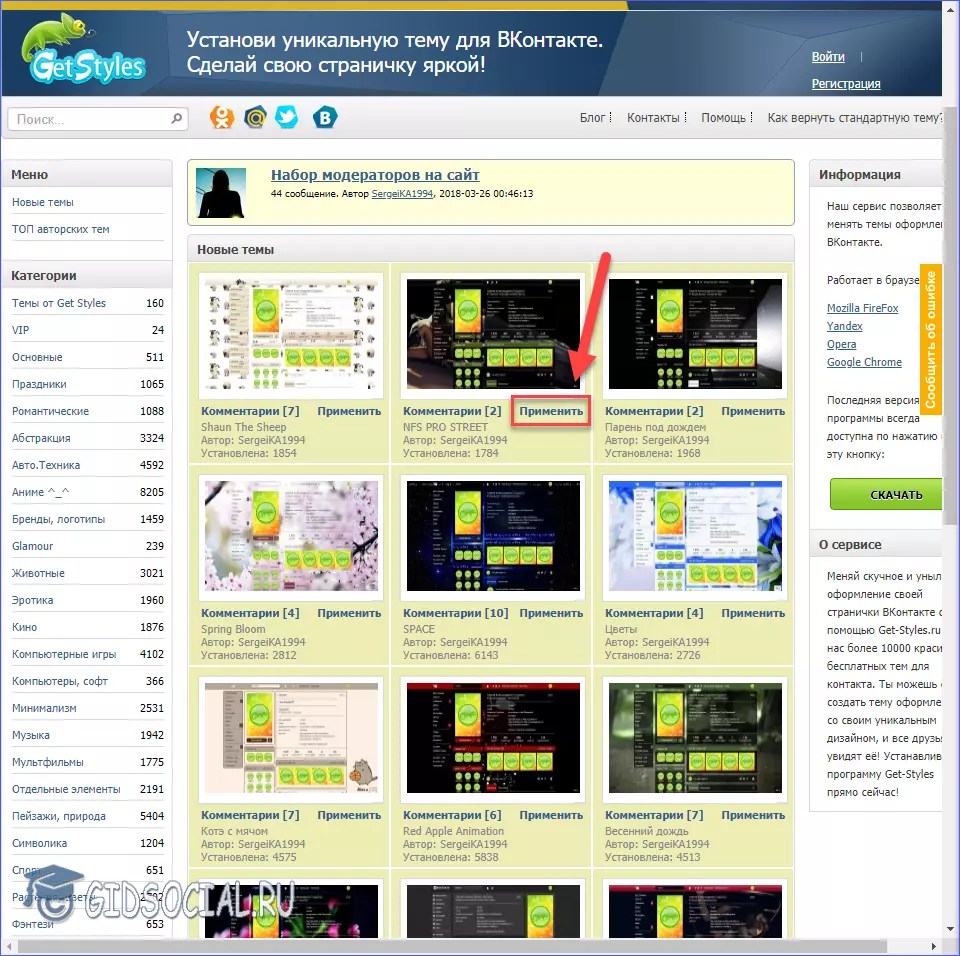 Разработчик также предусмотрел возможность изменять настройки страниц «ВКонтакте»:
Разработчик также предусмотрел возможность изменять настройки страниц «ВКонтакте»:
В мае 2015 года ведущий дизайнер «ВКонтакте» Павел Шумаков на мероприятии Dribbble Meetup в Москве рассказал, что редизайн сервиса должен произойти до конца года. Основными изменениями в новом дизайне станет увеличение ширины сайта до 960 пикселей, увеличение шрифта до 13 пикселей, а также новое блочное устройство дизайна, которое носит название «Острова».
{ «author_name»: «Филипп Концаренко», «author_type»: «editor», «tags»: [], «comments»: 48, «likes»: 46, «favorites»: 11, «is_advertisement»: false, «subsite_label»: «social», «id»: 9259, «is_wide»: true, «is_ugc»: false, «date»: «Mon, 13 Jul 2015 19:14:04 +0300», «is_special»: false }
{«id»:4,»url»:»https:\/\/vc.
{«url»:»https:\/\/booster.osnova.io\/a\/relevant?site=vc»,»place»:»entry»,»site»:»vc»,»settings»:{«modes»:{«externalLink»:{«buttonLabels»:[«\u0423\u0437\u043d\u0430\u0442\u044c»,»\u0427\u0438\u0442\u0430\u0442\u044c»,»\u041d\u0430\u0447\u0430\u0442\u044c»,»\u0417\u0430\u043a\u0430\u0437\u0430\u0442\u044c»,»\u041a\u0443\u043f\u0438\u0442\u044c»,»\u041f\u043e\u043b\u0443\u0447\u0438\u0442\u044c»,»\u0421\u043a\u0430\u0447\u0430\u0442\u044c»,»\u041f\u0435\u0440\u0435\u0439\u0442\u0438″]}},»deviceList»:{«desktop»:»\u0414\u0435\u0441\u043a\u0442\u043e\u043f»,»smartphone»:»\u0421\u043c\u0430\u0440\u0442\u0444\u043e\u043d\u044b»,»tablet»:»\u041f\u043b\u0430\u043d\u0448\u0435\u0442\u044b»}},»isModerator»:false}
Блоги компаний
Еженедельная рассылкаОдно письмо с лучшим за неделю
Проверьте почту
Отправили письмо для подтверждения
Компьютерные темы для вк.
 Как устанавливать темы в «Контакте» в браузере
Как устанавливать темы в «Контакте» в браузереЕсли вы собирались придать своему аккаунту в соцсети стиля и индивидуальности, вам не придётся перепробовать кучу вариантов, чтобы понять, какой лучший. Мы сделали это за вас. В этой статье приведены проверенные способы, позволяющие безопасно и бесплатно изменить оформление страницы ВКонтакте.
Чтобы изменить фон для ВКонтакте, необходимо, в первую очередь, скачать темы для ВКонтакте. А вернее — расширение с каталогом этих тем, которое интегрируется в браузер и позволяет применить понравившийся вариант. Отметим, что многие из таких плагинов оснащены конструктором — маленькой программой, предоставляющей возможность самому настроить внешний вид страницы. Речь идёт о выборе цвета фона и цвете шрифта, установке прозрачности и внешнего вида рамок для блоков.
Короче, тут такая тема
Итак, где же это загадочное место — «тут»? Где найти эти самые расширения? Некоторые из них есть в официальных Интернет-магазинах расширений для браузеров.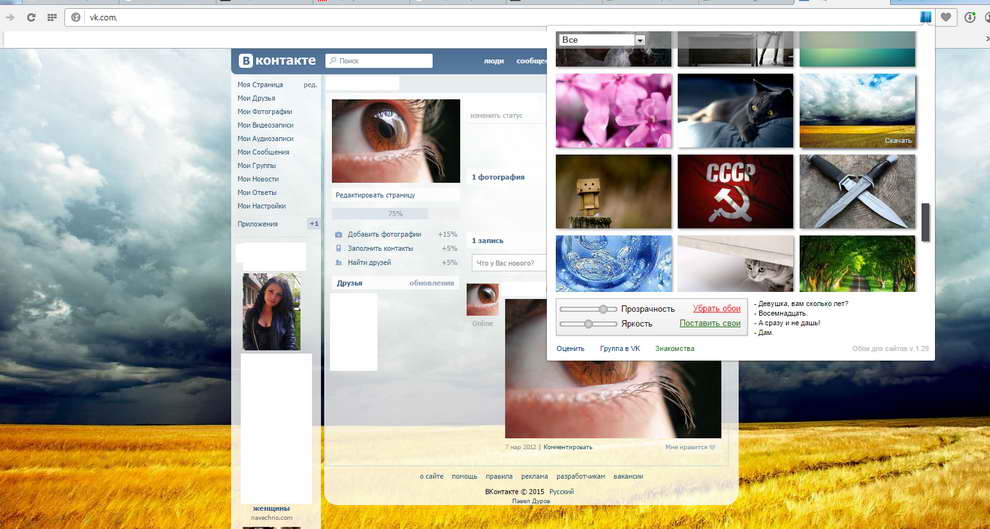 Например, в магазине можно найти плагин get-styles.ru. Однако, это не значит, что вы найдёте его в магазинах других web-обозревателей. Поэтому, как правило, разработчики создают отдельный сайт.
Например, в магазине можно найти плагин get-styles.ru. Однако, это не значит, что вы найдёте его в магазинах других web-обозревателей. Поэтому, как правило, разработчики создают отдельный сайт.
Вообще подобных ресурсов очень много — по крайней мере, мы испытали пару десятков. Но приложения, предоставляемые ими, либо определяются антивирусами как содержащие вредоносный код (так было с vkstyles.ru и get-styles.ru), либо содержат рекламу и предлагают установить другие продукты (к примеру, vk.orbitum.ru).
Поэтому рассмотрим только парочку сервисов, которые сумели завоевать доверие и популярность (и которые предоставляют возможность скачать расширения для ВКонтакте бесплатно). Это vktema.com и vkmod.net.
Вариант первый, немного нервный
При установке плагина от vktema.com мы получили предложение установить дополнительную панель в браузер и добавить в автозагрузку, что далеко не всегда интересно.
После перезагрузки web-обозревателя в меню нашего аккаунта появился раздел «Менеджер тем». Однако каталог его явно отличался от того, что представлен на сайте. Ни тебе ярких аниме, ни горячих девушек в бикини, ни крутых спорткаров. Вместо сотни вариантов обоев — лишь 18 тем с шариками, котом Саймона и пшеничным полем. Кроме того, когда мы уже решили, как поменять тему ВКонтакте и выбрали подходящий вариант, меню аккаунта перекрывается меню менеджера тем. Чтобы видеть свою страницу, нужно кликнуть по рамке блока с надписью «ВКонтакте». Словом, пришлось поразбираться, что к чему.
Однако каталог его явно отличался от того, что представлен на сайте. Ни тебе ярких аниме, ни горячих девушек в бикини, ни крутых спорткаров. Вместо сотни вариантов обоев — лишь 18 тем с шариками, котом Саймона и пшеничным полем. Кроме того, когда мы уже решили, как поменять тему ВКонтакте и выбрали подходящий вариант, меню аккаунта перекрывается меню менеджера тем. Чтобы видеть свою страницу, нужно кликнуть по рамке блока с надписью «ВКонтакте». Словом, пришлось поразбираться, что к чему.
Вариант второй, оптимальный
Гораздо больше порадовало расширение от vkmod.net . Оно гораздо проще и действительно лишено ненужных заморочек. После установки файла и перезагрузки браузера в «Настройках» страницы мы увидели категорию «Мои темы».
В принципе, были темы для ВК на любой вкус — тут и романтические картинки с весенними цветочками, и суровые обои в духе фантастической игры «Dead Space», и «релаксовые» варианты с видом экзотических островов посреди океана.
Приятно удивили также темы с эффектом параллакса — такое немногие аналоги способны предложить.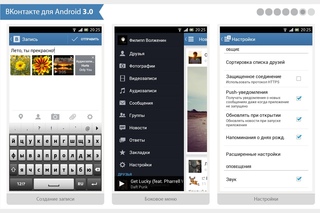 Да и возможность настроить цвет фона и шрифта — явный плюс.
Да и возможность настроить цвет фона и шрифта — явный плюс.
Надоел простой белый фон на любимом сайте — Вконтакте? Пора что-то изменить, и мы предлагаем Вам установить новый фон для этого сайта. Теперь можно установить любимую картинку, или же выбрать какую-то красивую вещь и сделать её фоном вконтакте. Сделать это не сложно, давайте разберемся!
Как вконтакте сделать фон страницы?В зависимости от браузера который Вы привыкли использовать, задания будут немного различаться. Для начала давайте разберем, как сделать фон вконтакте используя очень популярный браузер Google Chrome.
В интернете предоставляется множество программ, с помощью которых можно сделать фон вконтакте, но Google Chrome не всегда готов работать вместе с ними. Что же делать? Выход есть!
1. Открываем наш браузер Google Chrome. Открываем меню в нашем браузере и выбираем пункт «Настройки».
2 . Слева мы видим небольшой список, в котором мы выбираем «Расширения».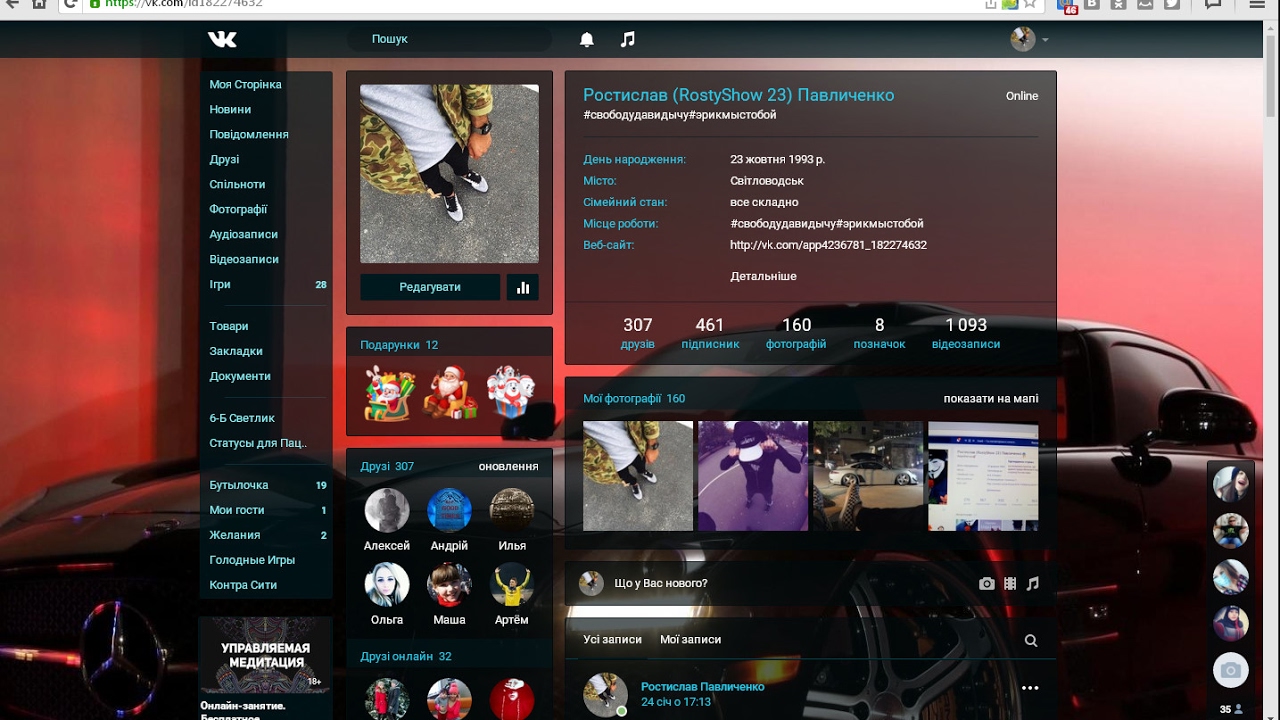
3. В открывшемся окне, мы можем увидеть, какие расширения установлены в нашем браузере. Теперь открываем поиск и вводим в поисковую строку фразу «вкОбои». Именно так называем расширение, которое поможет нам установить фон.
4. Переходим на страницу об этой программе и устанавливаем её в свой браузер. После чего можем выбрать фон для контакта. Теперь мы можем найти любую картинку в интернете и установить её как фон вконтакте. Чтобы установить картинку на фон, нажимаем на ней правой кнопкой мыши, а затем нажимаем «Установить как обои Вконтакте».
Вот так можно установить обои для сайта вконтакте, используя браузер Google Chrome.
Как сделать красивый фон вконтакте?Для других браузеров можем использовать специальные сервисы, которые предоставляют уже готовые фоны вконтакте. Например, можем использовать сервис — ВКтема.
1. Заходим на сайт и в каталоге выбираем нужную нам картинку. На сайте предоставлены категории, по которым поиск будет проходить быстрее.
2. Выбираем любую тему и нажимаем на её название, затем в открытом окне нажимаем «Установить тему».
4. После установки, можем открывать наш браузер и мы увидим, что выбранный нами фон уже установлен для сайта Вконтакте.
Вот и все! Фон для вконтакте установлен.
ВИДЕО. Как сделать фон вконтакте?Если вы являетесь активным пользователем сети «ВКонтакте», у вас наверняка могли периодически возникать вопросы относительно тем, которые необходимо откуда-либо скачивать, или же по поводу нового оформления вашей странички. Для того, чтобы любой «житель» «ВК» смог самостоятельно подбирать стиль для своей странички и заниматься её дизайном, создана превосходная по всем параметрам программа Get Styles. Скачать программу темы для вконтакте get styles можно бесплатно у нас на сайте.
Устанавливается программа get styles непосредственно в сам браузер, в чём состоит главная уникальность программы, и подходит для всех существующих интернет-браузеров, какие только есть в мире. В этом неоспоримый плюс get styles для вконтакта, равно как и в том, что она крайне проста в использовании.
В этом неоспоримый плюс get styles для вконтакта, равно как и в том, что она крайне проста в использовании.
Минусами можно назвать следующие аспекты: все имеющиеся темы для вконтакте можно применять только по отношению к сайту «ВКонтакте» и ни к какому другому. Помимо этого, обновления тем не происходят слишком часто. Но, тем не менее, ассортимент всё-таки иногда обновляется.
Благодаря Get Styles ваш аккаунт вконтакте станет ярким, необычным и запоминающимся, ведь именно вы станете творцом своей странички. В вашем распоряжении множество разнообразных скинов и тем, а также творческий редактор, и всё это в одной программе, которую разработали специально для вас.
С помощью Get Styles можно изменять стиль, шрифты, цвета на своей персональной странице сколько угодно. Кроме того, у вас всегда есть возможность вернуть стандартный стиль страницы «ВКонтакте» — такой же, как у всех. При этом, наиболее подходящий стиль выбрать достаточно легко: ассортимент тем очень широк и способен угодить любому пользователю. Помимо пейзажей и аниме-стилей, объём которых превышает 30 тысяч разных вариантов, в коллекции тем для вконтакте Get Styles имеются такие разделы, как «авто», «символы», «люди», «звери», и многое другое.
Помимо пейзажей и аниме-стилей, объём которых превышает 30 тысяч разных вариантов, в коллекции тем для вконтакте Get Styles имеются такие разделы, как «авто», «символы», «люди», «звери», и многое другое.
Если всё-таки случилось невероятное — то есть, пролистав весь огромный каталог стилей для странички, вы поняли, что ни один из них вам не нравится — у вас, тем не менее, остаётся уникальный шанс создать свою собственную тему.
Интересной возможностью данного софта является также использование стилей ваших друзей.
Эта программа не имеет опасного содержания для компьютера. При установке Get Styles в компьютер не нужно будет бояться, что она будет перегружать систему Windows. В данной программе отсутствуют жёсткие системные требования. Для неё вполне хватит 1 мегабайта места на жёстком диске и 128 — оперативной.
Иногда так хочется установить тему в ВК, которая подходит к настроению или ко времени года, но это сделать не так легко. Браузеры неодинаковы и для каждого из них существует свой способ.
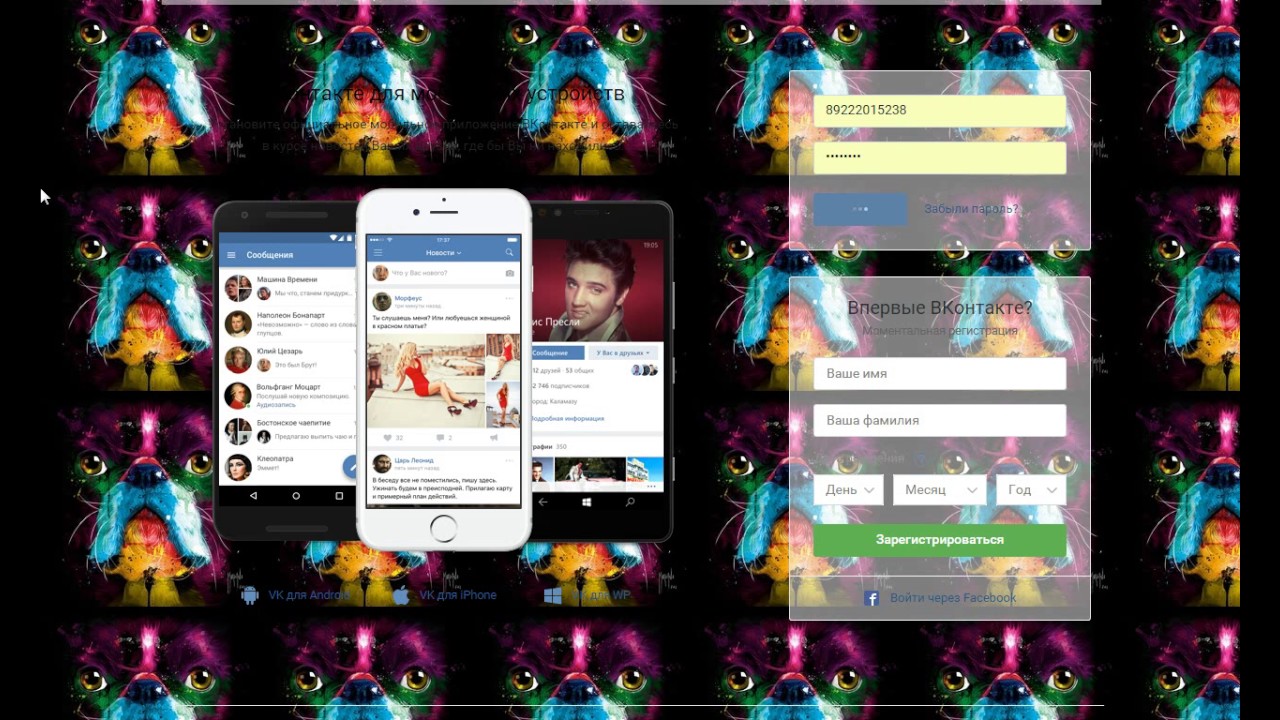 Поэтому сейчас мы рассмотрим их поподробнее.
Поэтому сейчас мы рассмотрим их поподробнее.Для браузера Google Chrome создали специальное расширение, с помощью которого пользователь может сам устанавливать заставку в своем профиле ВК. Для этого необходимо зайти в интернет-магазин Chrome .
Выбираем то, что больше нравится и устанавливаем. Для этого кликаем по кнопке «Бесплатно», а дальше подтверждаем новое разрешение – нажимаем «Добавить».
После этого в браузере появится новое расширение, которое уже будет отмечено как «Включено».
Теперь находим подходящую картинку в интернете, открываем ее. Дальше кликаем левой кнопкой мыши и нажимаем кнопку, которая находится в самом низу «Установить как обои ВКонтакте». После этого проверяем свой профиль.
Изменить стиль оформления ВК в Опере не получится, как мы сделали в Google Chrome. Здесь придется потрудиться и даже почувствовать себя веб-мастером.
Для начала нам необходимо зайти в браузер. В меню настроек выбрать «Дополнительно», дальше перейти в «Содержимое».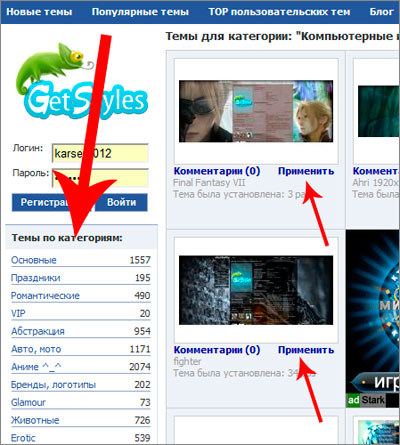 После чего выбрать «Параметры стиля» и «Режимы представления». Здесь проставить галочку напротив «Моя таблица стилей», что позволит самостоятельно устанавливать стиль оформления страниц интернета.
После чего выбрать «Параметры стиля» и «Режимы представления». Здесь проставить галочку напротив «Моя таблица стилей», что позволит самостоятельно устанавливать стиль оформления страниц интернета.
Теперь запоминаем, как самостоятельно создать тему для своего профиля ВК:
Создаем папку со стилем. Можем ее как-нибудь обозвать, чтобы потом не потерять. Пусть это будет папка «Фон 1».
Теперь осталось только найти подходящее изображение, которое послужит нам фоном в ВК. Находим его и сохраняем в папку «Фон 1».
И последнее, что нам необходимо сделать, это зайти на свою страницу ВК, кликнуть правой кнопкой мыши по фону, дальше выбрать из списка «Настройки для сайта».
Здесь стоит перейти во вкладку «Вид» и найти строчку с «Моя таблица стилей».
С помощью проводника выбираем подготовленный файл с расширением CSS и сохраняем настройки.
После чего обновляем страницу. Фон должен измениться.
Меняем фон ВК в Internet Explorer
Если вы пользуетесь этим браузером, то вам подойдет следующий вариант установки фона в ВК:
Необходимо зайти на сайт с темами.
Выбрать подходящую тему и скачать себе на компьютер.
Файл будет в виде архива. После того как вы его разархивируете, можно будет увидеть файл с шестерней. Он нам понадобится.
Здесь мы увидим вкладку «Общие» и раздел «Оформление». Выставляем галочку напротив «Оформлять, используя пользовательский стиль».
После этого нужно нажать «Обзор» и выбрать подготовленный файл с расширением CSS. Сохраняем изменения нажатием на кнопку «Ок», перезапускаем браузер, проверяем ВК.
Прописываем в адресной строке Stylish — название дополнения для браузера, с помощью которого можно без труда изменить оформление ресурса ВК.
Устанавливаем программу и перезапускаем браузер, чтобы дополнение Stylish начало работать.
После этого в верхнем правом углу появится значок дополнения.
После чего откроется окно, где в большую часть нужно вставить скопированный текст с файла, а в поле «Название» вписать, собственно, название оформления. Единственное, необходимо запомнить, что текст вставляется между скобками, которые уже присутствуют в форме.
Далее перезагружаем страницу ВК и наслаждаемся фоном. Чтобы изменить настройки созданного фона или вовсе его удалить, достаточно кликнуть по значку программы, выбрать правой кнопкой мыши название фона и вызвать меню. Здесь можно выбрать доступное действие с темой: удалить, редактировать.
Таким образом, мы рассмотрели возможные способы создания индивидуального стиля оформления ВК. Что многим поможет раскрасить свой скучный темно-синий профиль.
Здравствуйте, уважаемые читатели блога сайт! Мы с вами уже рассмотрели подробно, насколько это возможно, процесс регистрации в и познакомились с основными настройками личной страницы. Поначалу я хотел впихнуть рассказ об этой социальной сети в одну статью, но, учитывая богатейший функционал ВК, решил разбить материал на несколько частей.
В одном из постов уже было рассмотрено, как создать и загрузить , а в другом — о широких возможностях этой социальной сети в плане прослушивания музыки, просмотра видео, рисования граффити (), программах, играх, приложениях в Контакте и других возможностях. В сегодняшней публикации речь пойдет о том, откуда и как скачать и установить темы ВК.
В сегодняшней публикации речь пойдет о том, откуда и как скачать и установить темы ВК.
Функционал ВК и чем опасен сервис Get Styles.ru
Конечно, для нас, вебмастеров, в первую очередь, важны те возможности социальных сетей, которые напрямую способны продвинуть сайт (в частности, методы SMO и SMM). Например, более насущным является вопрос, как создать и раскрутить группу ВКонтакте. Однако, и те возможности, о которых мы будем говорить сегодня, тоже при определенных обстоятельствах могут быть полезными в деле самостоятельной раскрутки сайта, о чем непременно я поведаю более обстоятельно в следующих статьях.
Для начала посмотрим, что можно сделать для изменения личной страницы ВКонтакте в плане дизайна. Ведь красивое оформление, радующее глаз, порой оказывает положительную роль на повышении производительности любой работы в интернете, хотя мы редко это замечаем. Я уже писал о том, как установить и изменить , пришло время то же самое поведать и в отношении социальной сети VKontakte.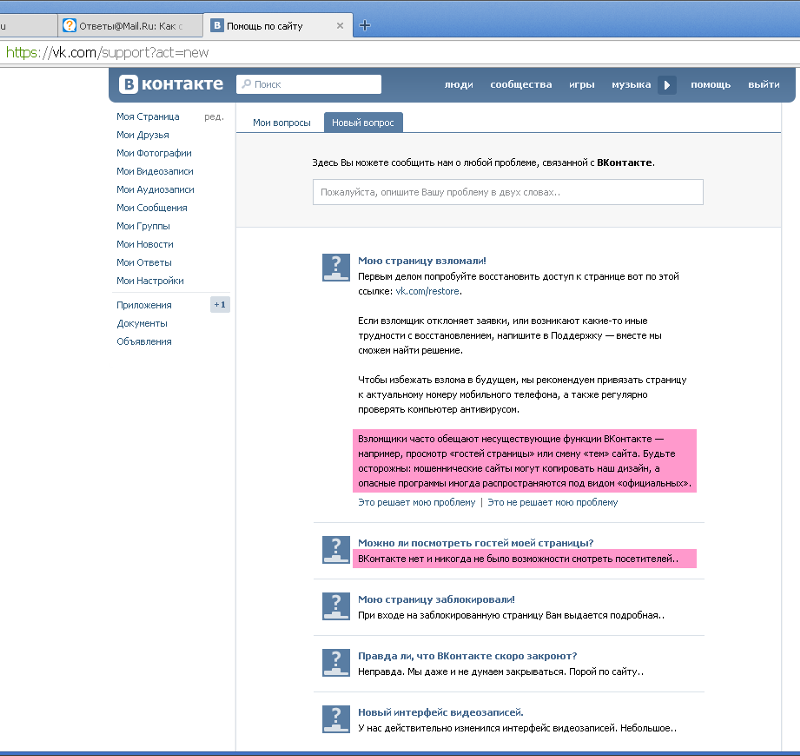
Готовые темы для ВК можно выбрать и даже создать самому при помощи различных сервисов. Поначалу я хотел, многоуважаемые читатели, представить вам целую подборку сайтов и программ, посредством которых можно устанавливать темы для Контакта. Однако, затем передумал, поскольку у меня нет полной уверенности в безопасности многих из подобных ресурсов.
Первым побуждением было остановиться на сервисе Get Styles.ru , который является самым известным и вызывающим наибольшее доверие. Кроме всего прочего, программа Get Styles, которая является продуктом этого ресурса, позволяет установить готовую тему для VK одним нажатием мышки. Но, после загрузки архива, содержащего установочный файл, и после проверки его моим незаменимым dr.Web оказалось, что файл инфицирован .
При более детальном исследовании оказалось, что ссылка для скачивания ведет на сторонний сайт-близнец с адресом Get Styles.info, видимо, хозяева Get Styles.ru действительно не при чем и их ресурс используется в наглую злоумышленниками, а, может быть, и нет. Написал им в техподдержку, ни ответа, ни привета. Такие вот пироги. Так что будьте бдительны в отношении данного ресурса.
Написал им в техподдержку, ни ответа, ни привета. Такие вот пироги. Так что будьте бдительны в отношении данного ресурса.
Увы и ах, я не могу предоставить вам прямую ссылку на проект, который несет в себе такую опасность. Конечно, я не собираюсь обвинять администрацию сайта и, скорее всего, она ни в чем не повинна. Просто это плод бессовестного надругательства посторонних негодяев, которые используют знания для своих черных дел. Но предупредить своих читателей я обязан. Возможно, на момент прочтения этой статьи данный сервис уже будет белым и пушистым, проверить не помешает.
Установка темы ВК для Хрома с помощью плагина Stylish
Так что придется разобрать другой способ, который, на мой взгляд, более безопасный. Причем методы загрузки тем для различных браузеров будут несколько отличаться. Установка тем ВК в Гугл Хроме и Firefox происходит схожим образом, поскольку в обоих случаях главную роль играет плагин Stylish. Для Google Chrome ( — как скачать, установить, обновить Гугл Хром) скачать это расширение можно отсюда . Эта страница являются официальной, так что можете быть спокойны в отношении всякой нечисти в виде вирусных программ.
Эта страница являются официальной, так что можете быть спокойны в отношении всякой нечисти в виде вирусных программ.
Загрузка и установка Stylish происходит стандартно, в точности также, как устанавливаются другие расширения для Google Chrome (на вебстранице загрузки нажимаете кнопку «Бесплатно»). Установка после этого происходит мгновенно. Начнем описание установки любой из тем для Контакта с браузера Chrome.
Инсталляция Стайлиш ознаменуется появлением в правом верхнем окне браузера иконки в виде буквы «S» на цветном фоне, символизирующая, что расширение готово к работе. Нужно будет щелкнуть по этому изображению правой кнопкой мыши и выбрать из меню «Настройки». Откроется окно в новой вкладке, где необходимо проделать определенные действия:
Вообще-то расширение Stylish изначально предназначено для формирования дизайна на страницах социальной сети Facebook ( — регистрация и вход в аккаунт социальной сети Фейсбук), поэтому здесь дана ссылка на англоязычный ресурс, где можно выбрать оформление, кликнув по линку с ее названием мышкой. Затем во вновь открывшемся окне рядом с картинкой, представляющей выбранное оформление, жмите кнопку «Install with Stylish». И это все, выбранный стиль будет автоматически применен к любой странице.
Затем во вновь открывшемся окне рядом с картинкой, представляющей выбранное оформление, жмите кнопку «Install with Stylish». И это все, выбранный стиль будет автоматически применен к любой странице.
Но это для вэб-страниц Фейсбука ( о Моей странице, ее настройках, включающих установку фото и обложек для профиля). Оказывается автоматическую работу загруженного дополнения можно адаптировать и для VK. Для этого надо просто перейти на эту страницу того же самого ресурса, где представлены стили оформления специально для Контакта.
Выбираете понравившийся и нажимаете на ссылку с названием темы. На следующей вэб-странице следует подробное описание на русском языке. Дальше щелкаете по уже упомянутой мной кнопке «Install with Stylish», затем переходите на страницу настроек и видите такую картину:
Как видите, тему удалось автоматически скачать именно для ВКонтакте. Открываем любую страницу этой социальной сети и наблюдаем изменения дизайна. Казалось, бы все нормально и читателей все должно удовлетворить.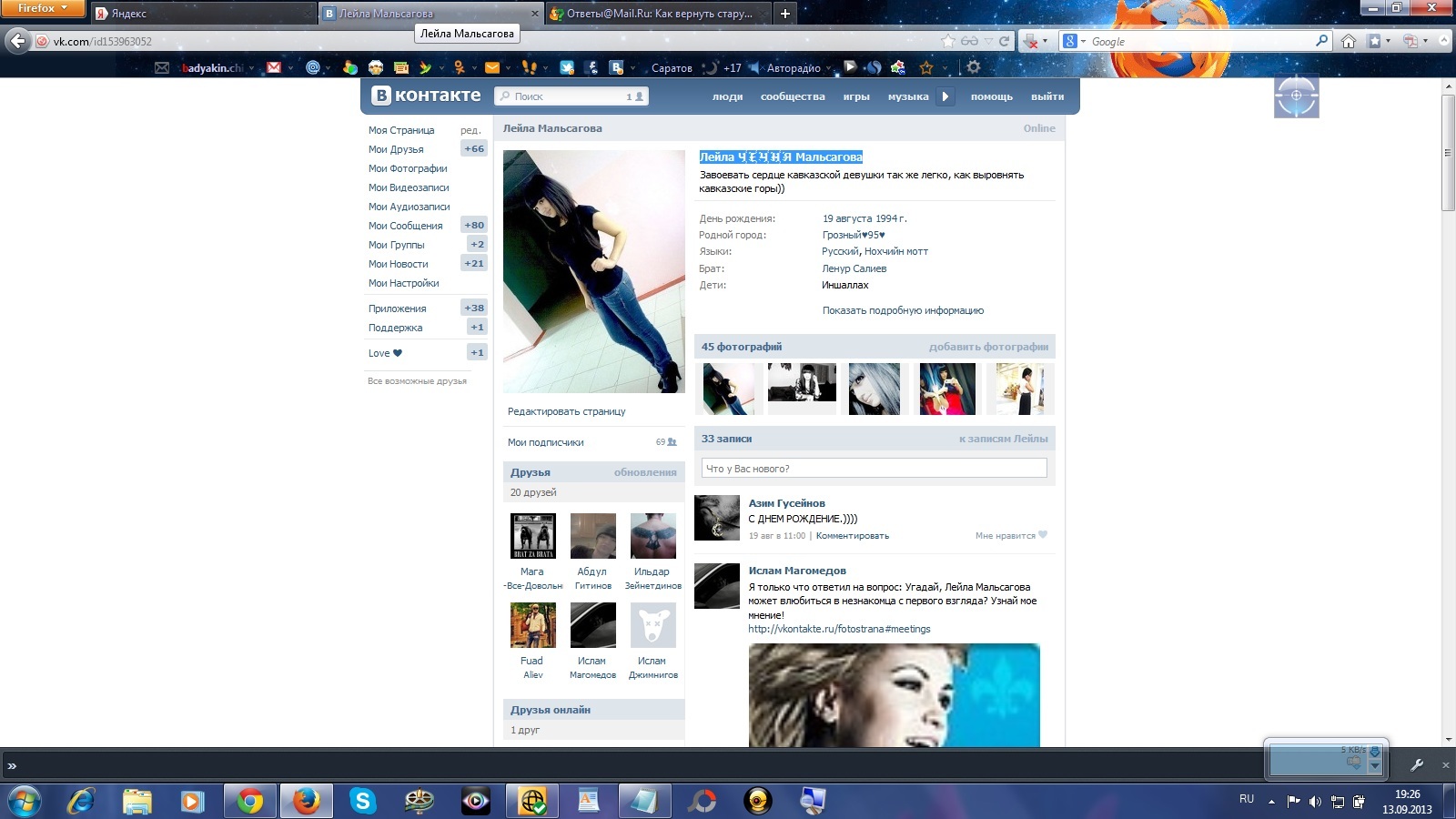 Но мои приступы перфекционизма, будь они неладны, не дают на этом остановиться и заставляют идти дальше.
Но мои приступы перфекционизма, будь они неладны, не дают на этом остановиться и заставляют идти дальше.
Поэтому рассмотрим другой способ установки тем ВК посредством того же Стайлиш, но уже создав свой вариант, нажав на кнопку «Создать стиль». В правой половине окна расширения появится текстовое поле, куда нужно будет вставить собственный код со стилями CSS. Подозреваю, что многие из читателей не могут похвастаться настолько совершенным знанием каскадных таблиц, чтобы создать свой стиль оформления, поэтому мы поступим проще.
После неудачи с Get Style.ru я долго искал ресурс, который бы мог предложить разнообразные темы ВКонтакте c уже готовым кодом стилей CSS и одновременно был бы безопасным для пользователей. В конце концов мой выбор остановился на Kontaktlife.ru
. В плане выбора не бог весь что, конечно, но при желании в сети можно отыскать достаточно подобных ресурсов, главное очень скрупулезно надо соблюдать правила безопасности и обязательно проверять неизвестные вэб-сайты антивирусной программой.
Итак, заходим на вебсайт (ссылка выше) и нажимаем на нужную картинку, олицетворяющую выбранную тему для ВК, либо на название раздела, а уже там смотрим соответствующие этой категории варианты. После клика по изображению откроется новое окно с укрупненной картинкой и искомым кодом CSS под ней. Копируете код, переходите в окно с открытой программой Stylish и вставляете полученный фрагмент в текстовое поле (помните, что мы нажали кнопку «Создать стиль»):
Обязательно ставим галочку напротив опции «Включено» и вписываем название. Теперь жмем кнопку «Указать», чтобы добавить адрес страницы, на которой будет применена данная тема для ВКонтакте. Если из выпадающего списка выбрать «URL, начинающимся с» и в строку ввести «http://vk.com/», это будет означать, что это оформление будет украшать любую вебстраницу сайта ВК.
Затем жмем «Сохранить» в левой части окна Stylish и, ву а ля, операция проведена. Далее переходим на любую страницу социальной сети VKontakte и наслаждаемся обновленным дизайном. На иконке Стайлиш будет отображена цифра «1», согласно порядковому номеру. В дальнейшем можно управлять скаченными стилями: отключать или совсем удалять их, перейдя все в тот же раздел «Настройки», кликнув правой кнопкой по иконке.
На иконке Стайлиш будет отображена цифра «1», согласно порядковому номеру. В дальнейшем можно управлять скаченными стилями: отключать или совсем удалять их, перейдя все в тот же раздел «Настройки», кликнув правой кнопкой по иконке.
Как установить темы ВКонтакте для Мазилы посредством Стайлиш
Теперь рассмотрим, как скачать темы для ВКонтакте, если вы используете в качестве обозревателя Mozilla Firefox ( о том, как скачать последнюю версию Мазила Фаефокс бесплатно) при помощи того же Stylish. Для Мазилы загрузить дополнение можно отсюда . Устанавливается Stylish, опять же, как и другие плагины для Mozilla Firefox (жмете по серой кнопке «Загрузить для Windows»).
После завершения инсталляции, как и в случае с Chrome, в правом верхнем углу браузера появится иконка, символизирующая активный плагин, правда, по виду и по функционалу отличающаяся от гугловской. Теперь открываем страницу сайта ВКонтакте (http://vk.com), щелкаем по значку Stylish и из меню выбираем «Найти для текущего сайта»:
На новой вкладке откроется вэб-страница уже упомянутого выше сайта Userstyles.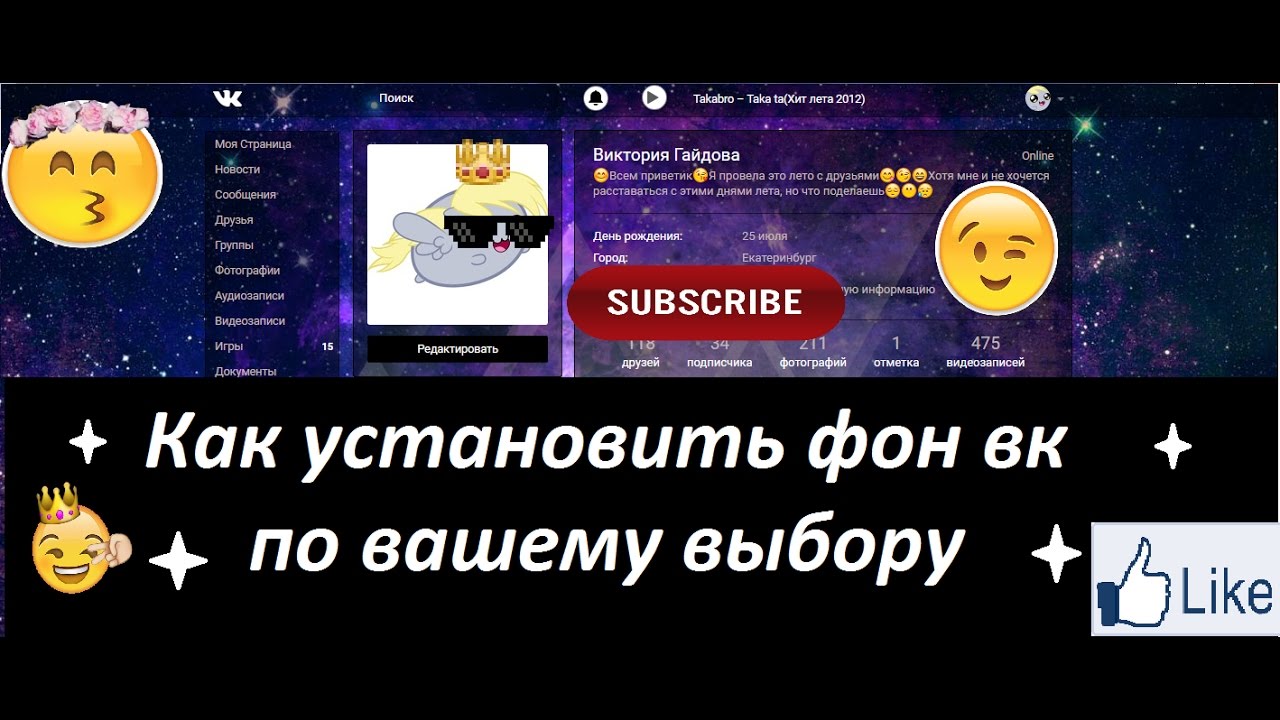 org с темами для Контакта. Дальше действуем также, как в первом случае с гугловским вариантом: отбираем дизайн, щелкаем по ссылке с его названием, расположенной справа, и на новой web-странице кликаем по большой зеленой кнопке «Install with Stylish». Появится диалоговое окно с пользовательской информацией, в которой содержатся данные о тех вэб-страницах сайта, к которым будет применен устанавливаемый стиль:
org с темами для Контакта. Дальше действуем также, как в первом случае с гугловским вариантом: отбираем дизайн, щелкаем по ссылке с его названием, расположенной справа, и на новой web-странице кликаем по большой зеленой кнопке «Install with Stylish». Появится диалоговое окно с пользовательской информацией, в которой содержатся данные о тех вэб-страницах сайта, к которым будет применен устанавливаемый стиль:
Здесь есть в том числе кнопка предварительного просмотра, хотя у меня она почему-то не сработала. Чтобы скачать тему для Контакта, кликаете по надписи «Установить». Результат известен, код CSS будет моментально загружен и применен к открытой web-странице сайта VKontakte. Далее ею можно управлять из меню иконки Stylish, например, отключить или включить, сняв или поставив галочку в строке с названием стиля оформления:
Если задействовать строчку «Управление стилями», то попадаем к более глобальным настройкам Стайлиш, где можно не только отключить, но и удалить тему полностью, а также создать новую. Кроме этого, к управлению плагином есть возможность пробраться через верхнее меню Mozilla, следуя по пути «Инструменты» — «Дополнения» — «Расширения», где вам предоставиться возможность уже отключить или удалить сам Stylish.
Кроме этого, к управлению плагином есть возможность пробраться через верхнее меню Mozilla, следуя по пути «Инструменты» — «Дополнения» — «Расширения», где вам предоставиться возможность уже отключить или удалить сам Stylish.
Стили оформления ВК для IE и Opera
Для браузера Opera (а об Опере необходимая информация) совсем недавно появился свой вариант плагина Stylish. К сожалению, для Internet Explorer ( — как скачать, установить, обновить и удалить Интернет Эксплорер) на данный момент не существует надежного расширения, которое бы несколько автоматизировало процесс установки тем вообще, и для сайта В Контакте, в частности. Однако и здесь можно спокойно обновить дизайн, и для этого не надо быть гуру каскадных таблиц стилей (CSS).
Попробуем научиться адаптировать стили темы VK для обозревателя Интернет Эксплорер. Перво-наперво нужно просто скопировать код с любого сайта, который предоставляет его в открытом виде. Ну, например, с проекта Kontaktlife.ru, ссылку на который я давал чуть выше.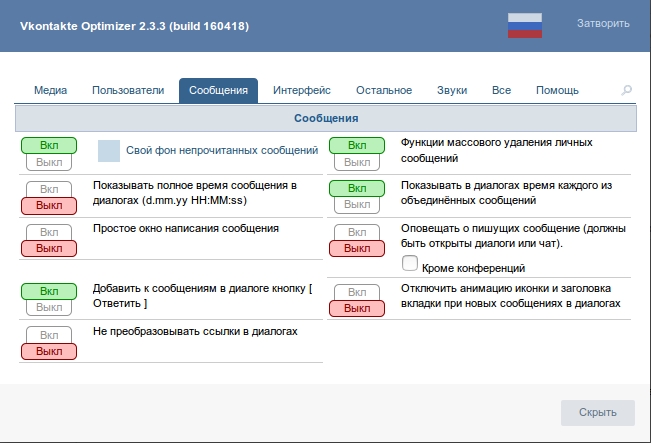 Затем сохраняете его в простом блокноте и прописываете расширение.css:
Затем сохраняете его в простом блокноте и прописываете расширение.css:
Если у вас одна из новейших версий IE, то следует нажать на значок шестеренки в правом верхнем углу окна web-браузера, а затем пройти по следующему пути, последовательно открывая диалоговые окна: «Свойства браузера» — «Оформление» и в разделе «Пользовательский стиль страницы» отметить галочкой опцию «Оформлять, используя пользовательский стиль», затем проставить путь до созданного файла на вашем компьютере:
После всех этих телодвижений нажимаете «OK» в обоих открытых окнах, в результате чего дизайн будет применен к открытой вэб-странице. Виду ограниченных возможностей Эксплорера в плане функционала управления стилями, есть возможность использовать только один файл CSS, а, следовательно, загруженное оформление будет присутствовать на всех вебстарницах, открытых в браузере, в том числе и в Контакте.
Ну, и напоследок, посмотрим, как можно установить тему VK для Оперы без помощи Stylish , хотя вы можете уже теперь воспользоваться этим расширением. Точно также, как для Explorer, вначале надо создать файл стилей с расширением.css и сохранить на компьютере. Чуть выше дано описание этой операции, так что повторяться не буду. Затем, в случае, если владеете одной из последних версий этого обозревателя, из верхнего меню выбираете «Инструменты» — «Общие настройки».
Точно также, как для Explorer, вначале надо создать файл стилей с расширением.css и сохранить на компьютере. Чуть выше дано описание этой операции, так что повторяться не буду. Затем, в случае, если владеете одной из последних версий этого обозревателя, из верхнего меню выбираете «Инструменты» — «Общие настройки».
Во вкладке «Расширенные» в левом списке нужно найти «Содержимое». Перейдя в этот раздел, нажимаем на кнопку «Настроить стили». Откроется окошко поменьше, где надо отворить вкладку «Режимы отображения». Необходимо убедиться, что включена галочка напротив опции «Моя таблица стилей»:
Затем закройте это окно, нажав «ОК». Далее жмем кнопку «Настройки для сайтов» и попадаем в раздел «Управление серверами», где кликаем по кнопке «Добавить». Откроется еще один диалог, где переходим в раздел «Основные». Здесь напротив опции «Сайт» вводим название домена: vk.com. Потом перебираемся во вкладку «Вид» этого же раздела и, щелкнув по кнопке «Обзор», выбираем путь до заранее заготовленного файла CSS темы для Контакта:
После всех этих операций последовательно закрываем все открытые окна, нажимая везде «ОК». Переходим на страницу вебсайта и наслаждаемся полученным эффектом, который создает новая тема ВКонтакте. В заключение предложу еще видео по Опере для закрепления, если кто-то что-то не понял. Видеоролик сделан профессионально, объяснение четкое, ясное и лаконичное (только обратите внимание, что название домена должно быть vk.com, а не vkontakte.com):
Переходим на страницу вебсайта и наслаждаемся полученным эффектом, который создает новая тема ВКонтакте. В заключение предложу еще видео по Опере для закрепления, если кто-то что-то не понял. Видеоролик сделан профессионально, объяснение четкое, ясное и лаконичное (только обратите внимание, что название домена должно быть vk.com, а не vkontakte.com):
Серый фон для вк. Делаем черный фон вконтакте на андроид
Надоел простой белый фон на любимом сайте — Вконтакте? Пора что-то изменить, и мы предлагаем Вам установить новый фон для этого сайта. Теперь можно установить любимую картинку, или же выбрать какую-то красивую вещь и сделать её фоном вконтакте. Сделать это не сложно, давайте разберемся!
Как вконтакте сделать фон страницы?В зависимости от браузера который Вы привыкли использовать, задания будут немного различаться. Для начала давайте разберем, как сделать фон вконтакте используя очень популярный браузер Google Chrome.
В интернете предоставляется множество программ, с помощью которых можно сделать фон вконтакте, но Google Chrome не всегда готов работать вместе с ними. Что же делать? Выход есть!
1. Открываем наш браузер Google Chrome. Открываем меню в нашем браузере и выбираем пункт «Настройки».
2 . Слева мы видим небольшой список, в котором мы выбираем «Расширения».
3. В открывшемся окне, мы можем увидеть, какие расширения установлены в нашем браузере. Теперь открываем поиск и вводим в поисковую строку фразу «вкОбои». Именно так называем расширение, которое поможет нам установить фон.
4. Переходим на страницу об этой программе и устанавливаем её в свой браузер. После чего можем выбрать фон для контакта. Теперь мы можем найти любую картинку в интернете и установить её как фон вконтакте. Чтобы установить картинку на фон, нажимаем на ней правой кнопкой мыши, а затем нажимаем «Установить как обои Вконтакте».
Вот так можно установить обои для сайта вконтакте, используя браузер Google Chrome.
Для других браузеров можем использовать специальные сервисы, которые предоставляют уже готовые фоны вконтакте. Например, можем использовать сервис — ВКтема.
1. Заходим на сайт и в каталоге выбираем нужную нам картинку. На сайте предоставлены категории, по которым поиск будет проходить быстрее.
2. Выбираем любую тему и нажимаем на её название, затем в открытом окне нажимаем «Установить тему».
4. После установки, можем открывать наш браузер и мы увидим, что выбранный нами фон уже установлен для сайта Вконтакте.
Вот и все! Фон для вконтакте установлен.
ВИДЕО. Как сделать фон вконтакте? VK Dark Edition (Вк дарк) – это черный мод на андроид, созданный на основе официальной программы ВК.
Его функционал аналогичен функционалу официального клиента, плюс добавлена опция находиться в «оффлайн» режиме. Активировать данную возможность можно в опциях клиента.
Полагаем, большинство пользователей мобильных смартфонов, сталкивались с такой распространенной бедой, при которой чем больше в приложении имеется ярких красок, в особенности белого цвета, тем быстрее расходуется заряд аккумулятор. Это в большей степени относится к AMOLED экранам, в этих дисплеях данная проблема стоит особенно остро. Для тех пользователей, которым изрядно наскучил один и тот же внешний вид, или же для тех кто, не любит повторяться, и любит быть нестандартным, приложение понравится в большей степени. При особом желании, можно будет настроить собственную модификацию проекта. Данная тема за короткий срок обрела известность. За малый срок, было показано множество вариаций программы, хороших или не очень, но некоторые получили огромное распространение. Об одном из таких вариантов на тему Вконтакте, сейчас и пойдёт весь разговор. Весь смысл модификации Вк дарк – значительная экономия энергии смартфона. Мы все любим проводить свободное время в приложении ВКонтакте прямо со своего мобильного девайса, особенно в учебное время, или же, когда находимся в пути.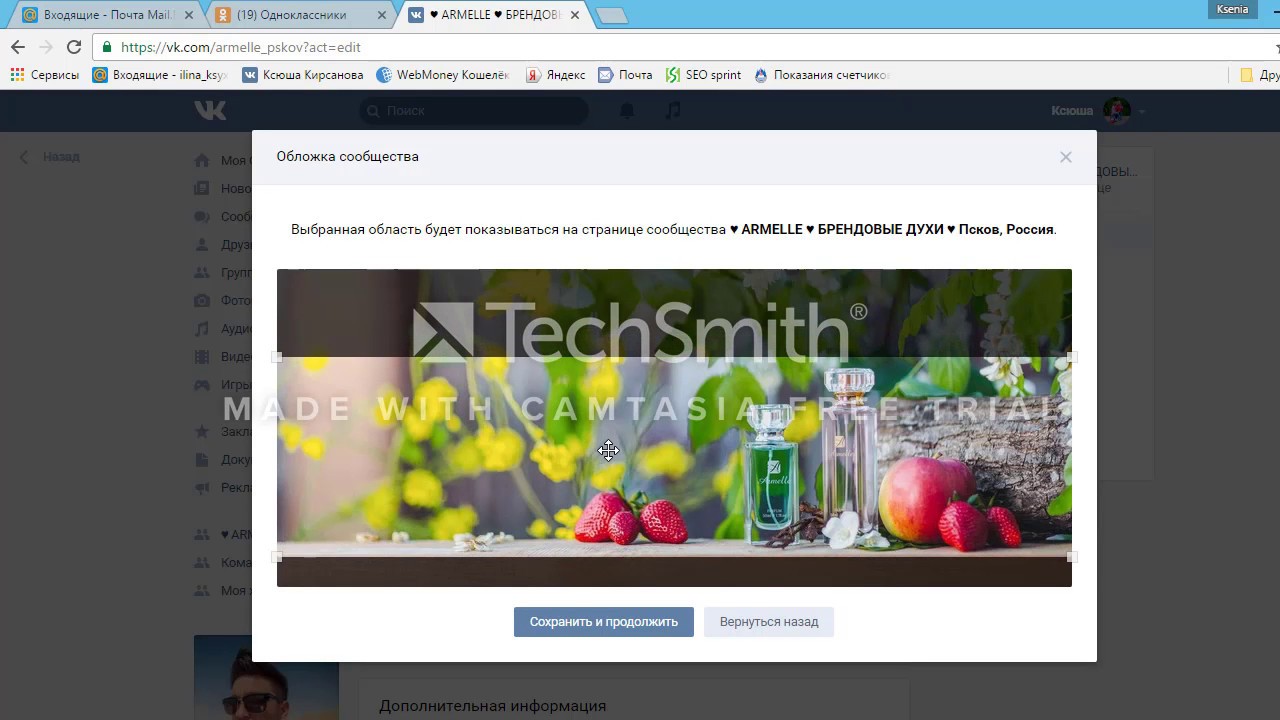 А в этой версии легендарного сервиса, разработчики пакета постарались все яркие цвета поменять на чёрный цвет, что увеличит время работы вашего аккумулятора на 5% за один цикл.
А в этой версии легендарного сервиса, разработчики пакета постарались все яркие цвета поменять на чёрный цвет, что увеличит время работы вашего аккумулятора на 5% за один цикл.
Смотрится всё очень круто, проблем с работой не наблюдается, но имеются небольшие нюансы. В некоторых местах программы текстовая информация может оставаться в чёрном цвете, на тёмном фоне. Это не совсем удобно, но создатели проекта обещал данный дефект убрать. Приложение обновляется в автоматическом режиме, так что перестанавливать софт самому не придется. Имеется скрытый режим, который все так полюбили. Также хочется предупредить особо доверчивых пользователей. Будьте крайне осторожны с такого рода проектами. Некоторые из версий могут быть не настоящими, и набранные пользователем данные могут оказаться в руках третьих лиц. А в остальном, это действительно интересный проект, которому стоит уделить внимание, если вы не желаете повторяться.
Главные особенности Вк дарк:
- Программа обеспечивает удобный доступ пользователю к функционалу популярной сети.

- Публикация сделанных снимков и записей;
- Друзья и новости;
- Групповые разговоры и личные переписки;
- Фотоальбомы;
- Просмотр профилей;
- Виджеты;
- Синхронизация контактов.
Надоела стандартная заставка в вк? Мне тоже, поэтому рассказываю, как сделать фон Вконтакте на компьютере.
Процесс не займет более 5 минут, зато надолго скрасит часы проведенные в социальной сети. Но прежде, чем устанавливать фон для вк, необходимо выбрать, в содержании статьи, браузер, которым вы пользуетесь.
Установка расширения
Пишем поисковый запрос Магазин Сhrome и переходим по первой ссылке:
В открывшемся окне набираем Фон Вконтакте и выбираем расширение, выделенное красной рамочкой.
Кликаем на кнопку установить. Затем подтверждаем второй раз и расширение готово к работе в Гугл Хроме.
После чего вас перекинет на веб-страницу описания его работы. Предоставленная инструкция довольно скудная. Поэтому советую продолжать следовать моим рекомендациям по изменению внешнего вида страницы.
Предоставленная инструкция довольно скудная. Поэтому советую продолжать следовать моим рекомендациям по изменению внешнего вида страницы.
Для того, чтобы добиться максимально красивой картинки необходимо знать разрешение монитора компьютера. Определить его можно с помощью онлайн-сервиса Яндекс Интернетометр .
Выбор обоев для вк
Переходим в поиск и ищем обои, которые понравятся. Можно прямо в запросе указать разрешение монитора. Но лучше воспользоваться панелью инструментов Гугл поиска и задать параметры картинки. В таком случае они будут точно вашего размера.
При наведении на изображение в нижнем левом углу появиться её разрешение. Это дополнительная проверка, чтобы обои максимально привлекательно выглядели на вашем экране.
Установка обоев
Нажимаем на картинку, после чего она увеличится в размере. Кликаем правой кнопкой мыши и выбираем пункт Установить как фон ВКонтакте .
После чего изображение установится на задний план в вк. Я выбрал красивых девушек. А почему бы и нет?)
Я выбрал красивых девушек. А почему бы и нет?)
Хорошо подобранная фоточка — радует глаз:
Яндекс Браузер
Инструкция, как поменять фон вк в яндекс браузере:
Установка расширения
Открываем браузер и в правом верхнем углу нажимаем на кнопку, которая открывает вкладку с настройками. Выбираем раздел .
Пролистываем открывшуюся страницу до конца и кликаем на Каталог расширений для Яндекс.Браузера .
Вводим в поисковой строке ВК и нажимаем на расширение фон ВКонтакте .
Нажимаем на зеленую кнопку, а затем подтверждаем установку.
После чего вас перекинет на официальную страницу расширения. Конечно, можно ознакомится с ней, но лучше продолжать следовать наиболее подробной инструкции.
Определение разрешение экрана
Для достижения максимально красивого фона нужно определить разрешение монитора компьютера. Для этой цели хорошо подойдет бесплатный сервис — Яндекс Интернетометр .
Выбор обоев для вк
Переходим в поиск по картинкам и вводим интересующий нас запрос. Я ввел обои , так как по этому слову много прикольных изображений.
Я ввел обои , так как по этому слову много прикольных изображений.
Открываем фильтр и вводим разрешение экрана, после чего поисковик покажет картинки подходящие для нашего монитора.
Установка обоев
Нажимаем на понравившееся изображение. В увеличенном размере кликаем на неё правой кнопкой мыши и выбираем Установить как фон ВКонтакте .
Как сделать темный фон?
Минимальная яркость на ноутбуке или компьютере может не обеспечить комфортную работу в ночное время.
Поставить темный или черный фон для Вк.
Надеюсь вы уже установили расширение и поставили на задний план красивую картинку или фото. Теперь перейдем к реализации:
Открываем расширение и ставим все галочки. Выбираем черный цвет и двигаем ползунки прозрачности, толщины и размытия на максимум.
После чего получаем вот такой результат:
В дневное время отключить темную тему можно в 1 клик: снимите галочку Прозрачность и цвет сайта .
Смена фона по таймеру
У расширения Фон Вконтакте есть функция смены обоев по таймеру.
То есть вы можете добавить определенное количество картинок, задать интервал смены и последовательность в разделе Меняем фон
Всем доброго времени, дорогие читатели! Сегодня я расскажу вам как сделать черный вк на андроид, а если простыми словами — изменить фон вместо белого на темный. Изменяют фон пользователи в основном, чтобы не отвлекаться на что-то темное, да и лично мне по вкусу темный фон. В общем поехали?
Вообще имеется парочка способов изменения фона, о них мы и поговорим в этой статье. Разработчики продумали множество настроек в их приложении, а вот по поводу оформления не подумали. Но спустя пройденное время они поняли, что сделали ошибку и начали ее исправлять.
Внимание! Прежде чем менять фон вконтакте на темный, для начала измените свет текста т.к он будет попросту сливаться с вашим фоном и вы ничего не увидите!
Темная тема ВК для iOS
И так, если вы пользуетесь айфоном, и у вас установлена версия программы 5.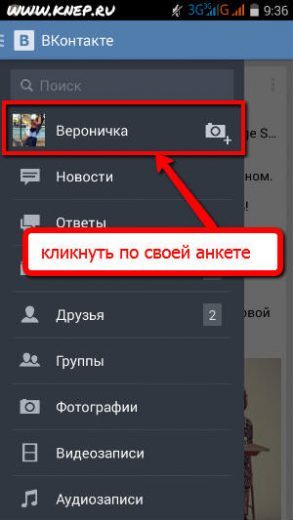 2. то вы сможете изменить тему с легкостью. Чтобы проделать эти махинации для начала;
2. то вы сможете изменить тему с легкостью. Чтобы проделать эти махинации для начала;
- Переходим в раздел «Внешний вид» .
- Далее выбираем вариант «Темная тема» .
Вот и все, теперь на вашем айфоне, когда будете сидеть вконтакте, вы будете экономить ваше зрение. С данной темой удобно читать как днем так и ночью.
Как сделать черный вк на андроид
Для того, чтобы изменить фон вк на андроиде, вам достаточно проделать тоже самой, что я описал выше. Для начала переходим в раздел «Внешний вид» и уже там меняем и выбираем нужное нам оформление.
Делаем черную (темную) тему для компьютера
Данный вариант поможет тем, у кого установлен яндекс браузер и не только. Для всего этого вам нужно проделать некоторые махинации, а именно:
- Находим раздел «Настройки» , который расположен в правом верхнем углу.
- Когда увидите строку для поиска, вписывайте там слова «Затемненная тема» .

- Как только увидите раздел с темной темой — ставьте там галочку.
Если в данном случае у вас ничего не получилось, то вам нужно перейти в раздел «Дополнения» , а после найти пункт «Интерфейс» . И уже там вы сможете найти и поставить галочку напротив строки «Ночная тема» .
Как только вы все это проделаете, не забудьте сразу обновить страницу, только после этого все заработает. Ну а если же и сейчас ничего не помогло, то это может быть только из-за отсутствия расширений Stylish. Его можно установить, для этого проделаем следующее:
- Перейдите на официальный сайт Stylish по этой ссылке .
- Нажимайте на кнопочку с названием Install for и выбором нужного браузера.
- Далее нужно подтвердить установку расширения и обновить страницу.
Друзья, вот таким способом можно сделать черный вк на андроиде и компьютере. Если же у вас что-то не получилось, напишите обязательно об этом в комментариях, а я вам отвечу и с радостью помогу. Желаю всем читателям крепкого здоровья и мира!
Желаю всем читателям крепкого здоровья и мира!
Множество жителей России и других стран СНГ являются пользователями социальной сети вконтакте. Привычное оформление сайта может со временем наскучить. Как сделать свою страницу более интересной и яркой?
Стандартный фон страницы Вк – белый. Однако при желании вы можете сменить его на любой другой цвет или разместить интересную картинку-заставку. Новый фон сохранится и будет вас радовать каждый раз при посещении своей страницы социальной сети.
Фон в Вконтакте: воспользуйтесь бесплатными утилитами
Возможности настроек социальной сети не предусматривают опции по работе с фоном страницы. Поэтому пользователю придется обратиться к сторонним программам. VKPlugin, VKStyles, ImageResizer и Get-Stayles – наиболее популярные утилиты. Универсальные программы ImageResizer и Get-Stayles помогут создать фон не только в Вк.
- Переходите на сайт Vkmod.net.
- Устанавливаете программу – кликаете «Установить расширение».

- Открываете свою страницу в Вконтакте.
- Переходите в «Мои настройки», далее – в «Мои темы».
- Выбираете понравившийся фон.
Фон в Вконтакте: помощь интернет-браузера
Браузер, с помощью которого вы осуществляете вход в интернет, также может помочь создать интересный фон социальной странички.
Google Chrome
Пользователи Google Chrome могут воспользоваться специальным расширением своего браузера.
- Перейдите в интрнет-магазин браузера (chrome.google.com/webstore).
- В строке «Поиск по магазину» пишите «Вконтакте оформление».
- Кликаете Enter.
- После этого на экране появятся доступные расширения и приложения, с помощью которых можно установить желаемый фон на своей странице в сети.
- Кликаете клавишу «Установить».
- В появившемся окне подтверждения нажимаете «Добавить» или «Установить расширение».
- После установки напротив выбранного разрешения появится надпись «Включено».
- Кликаете «Посетить веб-сайт» и выбираете понравившуюся картинку – «Установить как обои Вконтакте».

- Открываете страницу социальной сети и проверяете изменения.
Internet Explorer
Если вы являетесь пользователями данного браузера, первое, с чего стоит начать, – поиск картинки-заставки.
- Переходите на сайт с темами vktema.net.
- Выбираете стиль.
- Скачиваете его себе на компьютер: в Блокнот копируете из темы текст таблицы – сохраняете документ в формате css.
- В браузере Internet Explorer переходите в меню «Сервис».
- В выпадающем списке выбираете пункт «Свойства обозревателя».
- Появляется таблица, в которой вас интересует вкладка «Общие».
- Находите пункт «Оформление».
- Открывается новое окно, в котором отмечаете «Оформлять, используя пользовательский стиль».
- После этого клавиша «Обзор» становится активной.
- Кликаете по ней и выбираете ранее сохраненный файл с расширением css.
- Нажимаете клавишу «Ок» и перезапускаете браузер.
- Открываете свою страницу в Вк и проверяете изменения.

Opera
- Открываете браузер Опера.
- Заходите в его настройки («Перейти к настройкам браузера»).
- Находите пункт «Дополнительные настройки».
- Выбираете «Содержимое», далее – «Параметры стиля» – «Режимы представления».
- Отметьте пункт «Моя таблица стилей». Теперь вы можете устанавливать стиль для оформления страницы Вконтакте.
- Для этого воспользуйтесь готовой темой (в формате css) либо создайте собственную.
Как создать новую тему Вконтакте самостоятельно
- Открываете новую папку, например, «Фон».
- В ней создаете документ – Блокнот.
- Откройте его и заполните шаблон.
body {background: url(picture.jpg)repeat fixed !important;}
A {background: transparent !important;}, где
Цвет фона – background-color;
Рисунок фона – background-image;
Будет ли фоновое изображение повторяться – background-repeat: no-repeat, repeat, repeat-x (повторение по горизонтали), repeat-y (повторение по вертикали).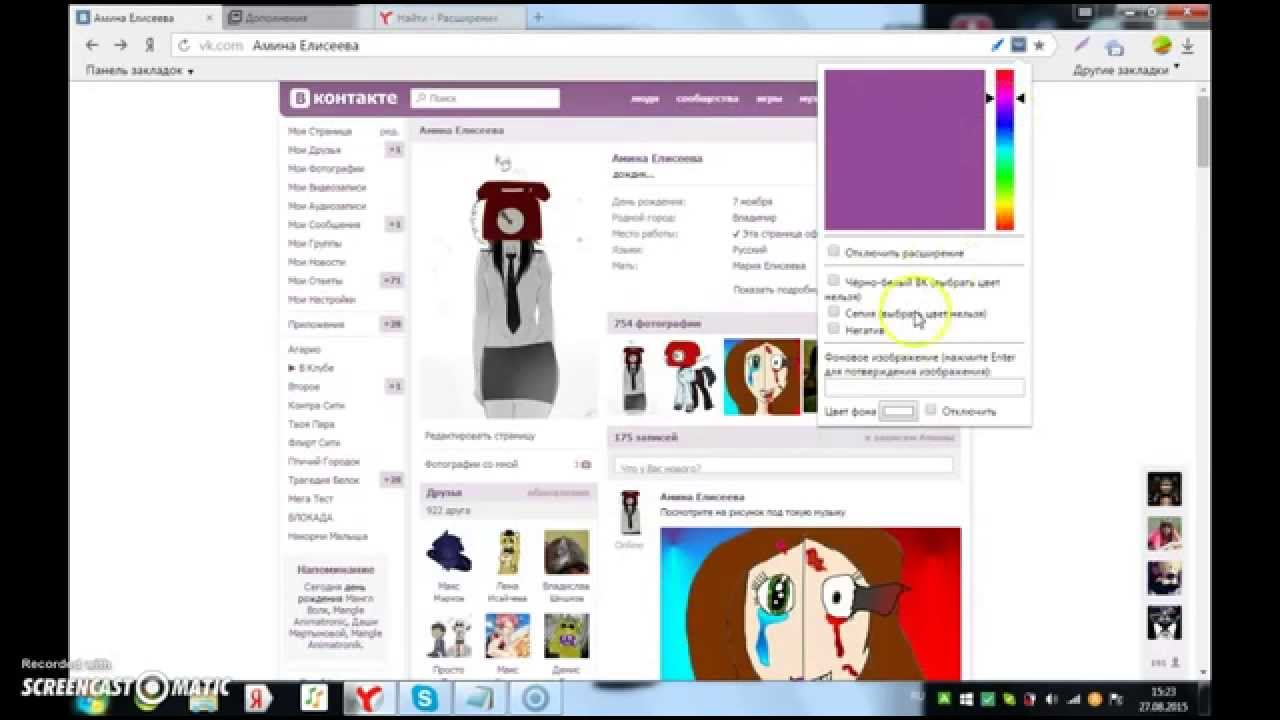
- Сохраняете документ в формате css.
Единственное, что стоит помнить, – обновленный фон будет видеть исключительно хозяин страницы. Для остальных пользователей сети его страница будет иметь стандартный вид.
Читайте также…
Как настроить фон для видеозвонков в Скайпе? | Поддержка Skype
Когда фокус направлен на вас, а не на вашу комнату, вы можете воспользоваться размытием фона или настроить фоновое изображение во время видеозвонка в Skype.
- Во время звонка наведите курсор на кнопку видео или щелкните меню «Еще».
- Нажмите кнопку «Выбрать эффект фона».
- Вы можете размыть комнату, в которая вы сейчас, выбрать одно из готовых изображений или изображений, которые вы ранее добавили, или добавить новое изображение для настройки фонового эффекта.
 Чтобы увидеть все предопределненные категории изображений, в области «Выбор фонового эффекта» выберите значок «Дополнительные рисунки».
Чтобы увидеть все предопределненные категории изображений, в области «Выбор фонового эффекта» выберите значок «Дополнительные рисунки».
Примечание.Рекомендуется использовать изображения в альбомной ориентации, и пользовательское изображение должно быть сохранено локально на рабочем столе.
Как размыть или настроить фон для всех видеозвонков в Скайпе для Windows, Mac и Linux?
- Щелкните свой аватар.
- Нажмите кнопку «Параметры» и выберите & видео.
- В окне«Выбор фонового эффекта» можно сделать текущий помещении размытым, выбрать ранее добавленное изображение или добавить новое изображение для настройки фонового эффекта. Чтобы увидеть все предопределненные категории изображений, в подразделе «Выбор фонового эффекта» выберите значок «Дополнительные рисунки».

Примечание.Рекомендуется использовать изображения в альбомной ориентации, и пользовательское изображение должно быть сохранено локально на рабочем столе.
Как размыть фон во время видеозвонков в Skype для iPhone, iPad и Android (6.0 и более новые версии)?
- Во время звонка коснитесь меню «Еще».
- «Включить размытие фона».
Почему я не могу размыть или настроить фон видео в Skype для Windows, Mac и Linux?
Чтобы использовать размытие фона в Skype, процессор вашего компьютера должен поддерживать набор команд Advanced Vector Extensions 2 (AVX2). Дополнительные сведения запрашивайте у производителя вашего компьютера.
Как изменить фон для сообщений в Kate Mobile
Кейт Мобайл – это превосходный клиент для соцсети ВКонтакте с богатыми возможностями кастомизации интерфейса. Но нужно знать о том, как изменить фон для сообщений Kate Mobile и другие элементы интерфейса.
Инструкция
Хоть интерфейс программы предельно прост, новые пользователи могут запутаться в настройках приложения и сделать что-то не то. Поэтому мы расскажем о том, как изменить оформление клиента при помощи встроенных возможностей приложения.
Меняем фон сообщений
У программы Kate Mobile есть возможность сменить фон чатов. Причем можно не просто выбрать цвет подложки, но также установить собственное изображение. Это уникальная возможность. Ни у одного подобного приложения нет ничего похожего. А сделать это очень просто:
- Сначала запускаем программу при помощи соответствующего значка на рабочем столе гаджета.
- Затем нажимаем на кнопку с изображением трех вертикальных точек в правом верхнем углу экрана.
- В появившемся контекстном меню тапаем по разделу «Настройки».
- Далее ищем пункт «Сообщения», жмем на него.
- Теперь тапаем по надписи «Фон сообщений».
- Отмечаем галочкой верхнюю опцию, а затем нажимаем на плитку «Выбрать…».

- Появится диалог с выбором приложения для просмотра картинок. Выбираем имеющуюся галерею.
- В галерее ищем нужную картинку, тапаем по ней.
Вот и вся настройка. Теперь чат с любым пользователем будет иметь красивую картинку в качестве фона. Это здорово разнообразит общение, а также позволяет не заскучать во время переписки. Очень удобная функция. Однако теперь перейдем к другим возможностям.
Используем встроенные темы
В составе приложения есть встроенные темы для Кейт Мобайл, которые меняют оформление программы практически при помощи одного нажатия. Нужно только знать, где именно находится нужный пункт. Сейчас мы расскажем о том, как быстро сменить тему:
- Запускаем Kate Mobile с помощью нужной иконки на главном экране смартфона или планшета.
- Тапаем по кнопке с тремя вертикальными точками для доступа к меню программы.
- Нажимаем на пункт «Настройки» в контекстном меню и попадаем в соответствующий раздел.
- Затем жмем на кнопку с надписью «Внешний вид».

- Тапаем по пункту «Тема…».
- Появится список встроенных тем. Выбираем нужную, тапаем по кнопке «ОК».
- Перезапускаем приложение.
Стоит отметить, что встроенных тем у Kate Mobile не так уж много. Однако даже этого количества достаточно практически для всех пользователей. К тому же, есть ручная настройка тем оформления. Но об этом мы поговорим в следующей главе.
Настраиваем тему вручную
Ручная настройка темы была создана специально для тех, кого не устраивает сочетание цветов в стандартных темах оформления. Конечно, возможностей ручной настройки не так уж много, но зато можно создать индивидуальное оформление. Делается это так:
- Вновь в окне параметров перейдите к разделу «Внешний вид».
- Нажимаем на плитку с надписью «Настройка цветов».
- Тапаем по пункту «Цвет шапки» и в палитре выбираем нужный.
- Затем нажимаем «Второй цвет», повторяем процедуру.

- Перезапускаем приложение.
После этого Кейт Мобайл примет тот вид, который нужен именно вам. Такой тип персонализации позволяет настроить клиент «под себя». Однако особенно продвинутых возможностей кастомизации нет. Но даже того, что имеется намного больше, чем в официальном клиенте.
Заключение
А теперь подведем итоги. Мы попытались рассказать о том, как настроить оформление популярного клиента Kate Mobile на свой лад. Сделать это очень просто, если знать, где искать нужные настройки. Зато приложение будет выглядеть именно так, как вам нужно.
Стоит отметить, что предложенная выше инструкция актуальна для всех версий приложения, так как у них практически одинаковый интерфейс. Проблем не должно возникнуть даже у тех, кто использует старую версию мобильного клиента.
Расскажем о том, как изменить фон в «ВК»
Люди привыкли все адаптировать под себя, в том числе и свои личные страницы в социальных сетях. Обыкновенная сине-белая гамма многим кажется скучной и быстро надоедает. Поэтому все большее количество пользователей ищут способы того, как изменить фон в «ВК». Пользователям в настоящее время доступен ряд методов, которые помогут адаптировать отображение по свой вкус.
Поэтому все большее количество пользователей ищут способы того, как изменить фон в «ВК». Пользователям в настоящее время доступен ряд методов, которые помогут адаптировать отображение по свой вкус.
Используем возможности браузера «Орбитиум»
Многие из тех, кто ищет, как сменить оформление в социальной сети, обращаются к возможностям браузеров. «Орбитиум» появился сравнительно недавно и обретает все большую популярность среди пользователей социальных сетей. Он позиционируется как раз для тех, кто проводит в «ВКонтакте» большое количество времени.
В нем существует кнопка «Сменить тему», которая находится справа и сверху. Особенностью данного браузера является то, что установленное оформление будет видно всем пользователям, которые входят в «ВК» через данную программу. После того как вы перейдете к выбору, перед вами откроется множество тем на любой вкус. Вы можете просмотреть и поставить понравившуюся.
Кроме того, можно создать собственное оформление, использовать в ней любимые картинки или фото.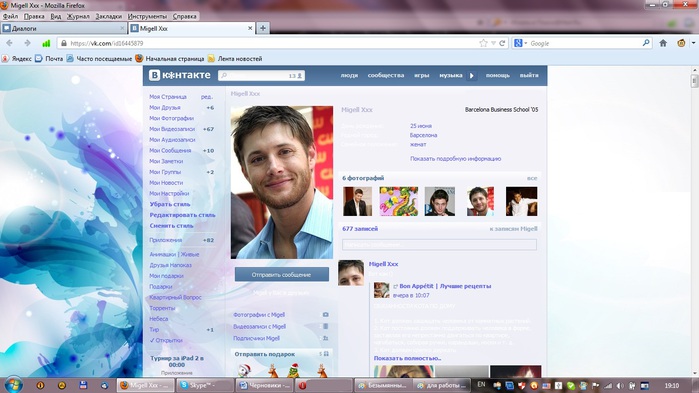 Это один из наиболее безопасных способов того, как в «ВК» сделать фон. Для этого найдите в меню тем вкладку, в которой сохраняются выбранные вами фоновые рисунки. Там же найдите кнопку «Создать». Выберите любое изображение из памяти вашего компьютера и подберите к нему цветовую схему. Так можно сделать свою страницу индивидуальной.
Это один из наиболее безопасных способов того, как в «ВК» сделать фон. Для этого найдите в меню тем вкладку, в которой сохраняются выбранные вами фоновые рисунки. Там же найдите кнопку «Создать». Выберите любое изображение из памяти вашего компьютера и подберите к нему цветовую схему. Так можно сделать свою страницу индивидуальной.
Расширения от Google
Для тех, кто ищет, как изменить фон в «ВК», но не хочет при этом отказываться от любимого браузера, разработчики Google придумали специальные дополнения. На базе Ghrome на данный момент работает еще несколько популярных браузеров от «Яндекса», «Рамблера». И для каждого из них можно установить дополнительный компонент, который позволит изменить фон в «ВКонтакте» бесплатно. Можно в магазине расширений найти как минимум два безопасных способа:
- «ВКобои»;
- «ВКонтакте-оформление».
Это абсолютно безопасно, подходят это компоненты для всех пользователей браузеров на основе Chrome. После того как вы загрузите выбранное вами приложение на свой компьютер, необходимо его установить и далее начать использование. Например, «ВКобои» работают следующим образом: вам необходимо найти в сети Интернет любое изображение и щелкнуть по нему левой клавшей мышки. Появится контекстное меню, в котором необходимо выбрать «Установить, как обои «ВКонтакте».
Специализированные плагины и программы
Существует большое количество плагинов, рассчитанных на все браузеры, и программ, которые решают вопрос о том, как поставить фон в «ВК». Среди них очень легко нарваться на вирусные программы. Среди проверенных можно выделить Vkplagin, Vkmod и Vktema. Они также являются наиболее часто используемыми.
Первая программа содержит большое количество расширений, которые позволяют скачивать с социальной сети музыку и видео, использовать нестандартные смайлики, устанавливать фотостатусы. Также при помощи «ВКплагин» можно решить вопрос о том, как изменить фон в «ВК».
«ВКтема» предлагает вам выбрать из более сотни фоновых рисунков, представленных на сайте программы, наиболее подходящий. Для удобства пользователя они распределены по темам, найти нужный очень удобно.
Расширение «ВКмод» — наиболее оптимальный способ того, как изменить фон в «ВК». В нем представлены картинки под любой вкус и настроение, что немаловажно, вместе с новым цветовым решением.
Насколько опасно изменять фоновые рисунки в соцсетях
Многие из тех, кто хочет изменить оформление своей страницы «ВК», отказываются от этой затеи из-за вероятности заражения своего ПК вирусами или взлома личной страницы. Для того чтобы этого избежать, необходимо придерживаться следующих правил:
- Не вводить логин и пароль от своей страницы на сторонних сайтах.
- При установке приложений держать антивирусную программу включенной.
Если вы не хотите потерять деньги, то отказывайтесь от программ, которые под предлогом идентификации просят ввести свой номер телефона. Таким способом мошенники могут сильно уменьшить количество средств на счету вашего мобильного. Все представленные выше способы наиболее проверены, но самым безопасным является использование расширений от Google. Прежде чем открыть доступ для пользователей, разработчики тщательно его проверяют.
Loloi Victoria VK-07 Walnut Beige Rug-114967
Как пропылесосить ковер
Канистры-пылесосы без насадок — оптимальный тип пылесоса для чистки ковров. Метлы и ручные подметальные машины также являются бережным и эффективным способом чистки ковров.
Многие из современных вертикальных пылесосов обладают сверхмощной мощностью. Высокое всасывание может вытягивать нити с тыльной стороны ковра и вызывать «ростки». По возможности используйте ручную насадку, чтобы пропылесосить коврик.
Если вы решили не использовать ручную насадку на вертикальном пылесосе (или не можете ее использовать), обязательно отключите насадку пылесоса, так как она может вытягивать волокна с лицевой стороны ковра и вызывать образование пуха. Если битер не может быть отключен, перед уборкой установите его в максимально возможное положение. Затем аккуратно поместите пылесос на коврик.
Если коврик имеет зазубренные (законченные) края, воздержитесь от постоянного вакуумирования краев, так как это ослабит волокна по краям и вызовет их порчу.
Избегайте создания вакуума по краям на концах ковра, так как это может привести к потертости. Используйте ручную насадку для очистки бахромы.
Если коврик двусторонний, пропылесосьте его с обеих сторон. Это удалит песок и грязь, которые могут преждевременно изнашивать ковер.
Как почистить ковер
Немедленно удаляйте пролитые вещества. Как только пятно застынет, его становится намного труднее очистить.
Ни в коем случае не трите пролитую жидкость, так как это приведет к более глубокому проникновению пролитой жидкости в ковер.Вместо этого промокните пятно чистой белой тканью.
Для шерстяных ковров удалите остатки пятен теплой водой, так как шерсть более склонна к кровотечению и образованию пятен, чем синтетические волокна.
Всегда используйте чистую воду для удаления остатков чистящего средства и сухие полотенца для впитывания остатков влаги.
Шерстяные коврики
Сухим хлопчатобумажным или белым бумажным полотенцем как можно больше промокните пятно.
Соскребите остатки пищи и мусор тупым инструментом.
Смешайте очень небольшое количество средства для мытья посуды со стаканом холодной воды. С помощью чистой губки и мыльной смеси (избегайте чрезмерного использования воды) аккуратно удалите оставшееся пятно, а затем промокните это место сухим полотенцем.
Избегайте чрезмерного нагрева или волнения, поскольку шерстяные коврики более склонны к кровотечению и образованию пятен, чем синтетические коврики. Мы рекомендуем использовать профессиональное средство для чистки ковров ежегодно.
Коврики из синтетического волокна (олефин | полипропилен | нейлон)
Сухим хлопчатобумажным или белым бумажным полотенцем как можно больше промокните пятно.
Соскребите остатки пищи и мусор тупым инструментом.
Смешайте очень небольшое количество средства для мытья посуды со стаканом холодной воды. С помощью чистой губки и смеси мыла удалите оставшееся пятно, а затем промокните место сухим полотенцем.
Коврики для дома / улицы
Сухим хлопчатобумажным или белым бумажным полотенцем как можно больше промокните пятно.
Соскребите остатки пищи и мусор тупым инструментом.
Смешайте очень небольшое количество средства для мытья посуды со стаканом холодной воды.Смесью губки и мыла удалите остатки пятна. Дайте области высохнуть.
Для полной очистки распылите смесь воды с мылом и ополосните из садового шланга.
Коврики из натурального волокна (джут | конопля | кокосовое волокно | сизаль)
Коврики из натурального волокна по своей природе имеют рыхлые волокна и узлы. Регулярно пылесосьте ругон на малой мощности, убедившись, что пылесосится под разными углами.
Свободные нити на лицевой стороне коврика следует обрезать хозяйственными ножницами.
Во избежание распутывания или повреждения ковра ни в коем случае нельзя тянуть за нитки на лицевой стороне ковра.
Разливы следует аккуратно промокнуть чистой неокрашенной тканью, чтобы впитать как можно больше пролитой жидкости и предотвратить распространение. Работайте от внешних краев пятна к центру. При использовании чистящих растворителей сначала проведите тест на небольшом участке. Для удаления стойких пятен воспользуйтесь услугами профессиональной службы чистки шерстяных ковров. Не используйте химическую чистку, так как сильнодействующие чистящие химические вещества могут повредить ковер или сделать его выцветшим.
Shag Rugs
Для чистки ворсистых ковриков можно использовать экстракцию распылением и использовать одобренные для шерсти продукты.
Линька является нормальным явлением для изделий из шерсти и со временем уменьшается. Не вытягивайте пряжу, так как это может привести к повреждению коврика.
Пылесосы с канистрами без насадки для взбивания наиболее эффективны для чистки ворсистых ковриков. Пылесосы с насадками и / или щетками, а также с слишком низко установленными щетками могут истирать поверхность ковра.
Как удалить рекламное ПО «VK OK Adblock» (Руководство по удалению вирусов)
VK OK Adblock — это рекламная программа, которая отображает всплывающие окна и нежелательную рекламу на посещаемых вами веб-страницах.Эти рекламные объявления VK OK Adblock будут отображаться в виде полей, содержащих купоны, в виде подчеркнутых ключевых слов (текстовая реклама), всплывающих окон или рекламных баннеров.
Что такое VK OK Adblock?
VK OK Adblock рекламируется как программа, позволяющая блокировать рекламу на сайте vk.com. Хотя это может показаться полезным сервисом, программа VK OK Adblock может быть навязчивой и будет отображать рекламу, хотите вы этого или нет.
Рекламы VK OK Adblock могут иметь другой текст под всплывающим окном: « Powered by VK OK Adblock », « Рекламы VK OK Adblock », « Принесено вам VK OK Adblock », « Ads by VK OK Adblock »или« Ads powered by VK OK Adblock ».
Эти объявления предназначены для продвижения установки дополнительного сомнительного контента, включая панели инструментов веб-браузера, утилиты оптимизации и другие продукты, чтобы издатель VK OK Adblock мог получать доход с оплатой за клик.
Когда ваше устройство заражено рекламным ПО VK OK Adblock, другие общие симптомы включают:
- Рекламные баннеры вводятся с веб-страниц, которые вы посещаете.
- Случайный текст веб-страницы превращается в гиперссылки.
- Появляются всплывающие окна браузера, в которых рекомендуются поддельные обновления или другое программное обеспечение.
- Другие нежелательные рекламные программы могут быть установлены без ведома пользователя.
Что еще хуже, вы также обнаружите, что VK OK Adblock заставляет ваш компьютер работать более медленно или ваш веб-браузер зависает.
Как VK OK Adblock попал на мой компьютер?
VK OK Adblock обычно идет в комплекте с другими бесплатными программами, которые вы загружаете из Интернета.К сожалению, некоторые бесплатные загрузки не содержат адекватных сведений о том, что другое программное обеспечение также будет установлено, и вы можете обнаружить, что установили VK OK Adblock без вашего ведома.
Вы должны всегда обращать внимание на при установке программного обеспечения , потому что часто установщик программного обеспечения включает дополнительные установки. Будьте очень осторожны с тем, что вы соглашаетесь установить.
Всегда выбирайте выборочную установку и снимайте отметку со всего, что вам незнакомо, особенно дополнительного программного обеспечения, которое вы никогда не хотели загружать и устанавливать в первую очередь.Само собой разумеется, что вам не следует устанавливать программное обеспечение, которому вы не доверяете.
Как удалить VK OK Adblock Adware (Руководство по удалению вирусов)
Это руководство по удалению вредоносных программ может показаться сложным из-за количества шагов и множества используемых программ. Мы написали его таким образом, чтобы предоставить четкие, подробные и простые для понимания инструкции, которые каждый может использовать для бесплатного удаления вредоносных программ.Пожалуйста, выполните все шаги в правильном порядке. Если у вас есть какие-либо вопросы или сомнения в любой момент, STOP и обращайтесь к нам за помощью .
Чтобы удалить рекламное ПО VK OK Adblock, выполните следующие действия:
ШАГ 1: Удалить VK OK Adblock из Windows
На этом первом этапе мы попытаемся определить и удалить любую вредоносную программу, которая может быть установлена на вашем компьютере.
Перейдите в «Программы и компоненты».
Windows 10
Окна 8
Щелкните правой кнопкой мыши кнопку Start в нижнем левом углу и выберите «Программы и компоненты» .Вы попадете прямо в список установленных программ.- Если вы не можете найти «Программы и компоненты» в меню «Пуск», введите «программы и компоненты» в строку поиска в нижней части окна «Пуск», затем щелкните «Программы и компоненты» результат.
- Если у вас нет кнопки «Пуск», скорее всего, вы используете Windows 8 вместо Windows 8.1. Вместо этого нажмите клавишу Windows + X , чтобы открыть меню, и выберите «Программы и компоненты» .
Windows 7
Найдите вредоносную программу и удалите ее.
Появится экран «Программы и компоненты» со списком всех программ, установленных на вашем ПК. Прокрутите список, пока не найдете программу VK OK Adblock , затем нажмите , чтобы выделить ее , затем нажмите кнопку «Удалить» , которая появляется на верхней панели инструментов.
Вредоносная программа может иметь на вашем компьютере другое имя.Если вы не можете найти на своем компьютере вредоносные программы, вы можете перейти к следующему шагу
Следуйте инструкциям на экране, чтобы удалить программу.
В следующем окне сообщения подтвердите процесс удаления, нажав Да , затем следуйте инструкциям по удалению программы.
Обязательно внимательно прочитайте все запросы, потому что некоторые вредоносные программы пытаются украсть что-то, надеясь, что вы не прочитаете внимательно.
ШАГ 2: Используйте Malwarebytes для удаления рекламного ПО VK OK Adblock
Malwarebytes — одно из самых популярных и наиболее часто используемых антивирусных программ для Windows, и на то есть веские причины. Он способен уничтожать многие типы вредоносных программ, которые другие программы обычно пропускают, при этом вам абсолютно ничего не стоит. Когда дело доходит до очистки зараженного устройства, Malwarebytes всегда был бесплатным, и мы рекомендуем его как важный инструмент в борьбе с вредоносными программами.
При первой установке Malwarebytes вы получаете бесплатную 14-дневную пробную версию премиум-версии, которая включает превентивные инструменты, такие как сканирование в реальном времени и специальную защиту от программ-вымогателей.Через две недели он автоматически возвращается к базовой бесплатной версии, которая обнаруживает и устраняет вредоносные программы только при запуске сканирования. Важно отметить, что Malwarebytes будет работать вместе с антивирусным программным обеспечением без конфликтов.
Загрузите Malwarebytes.
Вы можете загрузить Malwarebytes , щелкнув ссылку ниже.
Дважды щелкните установочный файл Malwarebytes.
По завершении загрузки Malwarebytes дважды щелкните файл mb3-setup-consumer-x.x.x.xxxx.exe , чтобы установить Malwarebytes на ваш компьютер. В большинстве случаев загруженные файлы сохраняются в папке Downloads .
Вам может быть представлено всплывающее окно User Account Control с вопросом, хотите ли вы разрешить Malwarebytes вносить изменения в ваше устройство. В этом случае следует щелкнуть « Да, », чтобы продолжить установку.Следуйте инструкциям на экране, чтобы установить Malwarebytes.
Когда начнется установка Malwarebytes, вы увидите мастер установки Malwarebytes , который проведет вас через процесс установки.Чтобы установить Malwarebytes на свой компьютер, нажмите кнопку « Принять и установить ».
Щелкните «Сканировать сейчас».
После установки Malwarebytes автоматически запустится и обновит антивирусную базу. Чтобы выполнить сканирование системы, нажмите кнопку « Сканировать сейчас ».
Дождитесь завершения сканирования Malwarebytes.
Malwarebytes начнет сканирование вашего компьютера на наличие рекламного ПО и других вредоносных программ.Этот процесс может занять несколько минут, поэтому мы предлагаем вам заняться чем-нибудь еще и периодически проверять статус сканирования, чтобы увидеть, когда оно будет завершено.
Щелкните «Карантин выбран».
Когда сканирование завершится, вам будет представлен экран, показывающий вредоносные программы, обнаруженные Malwarebytes. Чтобы удалить вредоносные программы, обнаруженные Malwarebytes, нажмите кнопку « Quarantine Selected ».
Перезагрузите компьютер.
Malwarebytes теперь удалит все обнаруженные вредоносные файлы и ключи реестра. Чтобы завершить процесс удаления вредоносного ПО, Malwarebytes может попросить вас перезагрузить компьютер.
Когда процесс удаления вредоносных программ будет завершен, вы можете закрыть Malwarebytes и продолжить выполнение остальных инструкций.
ШАГ 3. Используйте HitmanPro для поиска вредоносных и нежелательных программ
HitmanPro — это второй сканер мнений, использующий уникальный облачный подход к сканированию вредоносных программ.HitmanPro сканирует поведение активных файлов, а также файлов в местах, где обычно находятся вредоносные программы, на предмет подозрительной активности. Если он обнаруживает подозрительный файл, который еще не известен, HitmanPro отправляет его в свои облака для проверки двумя лучшими антивирусными движками на сегодняшний день, которыми являются Bitdefender и Kaspersky.
Хотя HitmanPro является условно-бесплатным ПО и стоит 24,95 долларов в год на 1 ПК, на самом деле ограничений на сканирование нет. Ограничение срабатывает только тогда, когда есть необходимость удалить или поместить в карантин вредоносное ПО, обнаруженное HitmanPro в вашей системе, и к тому времени вы можете активировать одноразовую 30-дневную пробную версию, чтобы включить очистку.
Загрузите HitmanPro.
Вы можете скачать HitmanPro , щелкнув ссылку ниже.
Установите HitmanPro.
Когда HitmanPro завершит загрузку, дважды щелкните «hitmanpro.exe» (для 32-разрядных версий Windows) или «hitmanpro_x64.exe» (для 64-разрядных версий Windows), чтобы установить эту программу на свой компьютер. В большинстве случаев загруженные файлы сохраняются в папке Downloads .
Вам может быть представлено всплывающее окно User Account Control с вопросом, хотите ли вы разрешить HitmanPro вносить изменения в ваше устройство.В этом случае следует щелкнуть « Да, », чтобы продолжить установку.Следуйте инструкциям на экране.
Когда HitmanPro запустится, вы увидите стартовый экран, как показано ниже. Нажмите кнопку « Next », чтобы выполнить сканирование системы.
Дождитесь завершения сканирования HitmanPro.
HitmanPro начнет сканирование вашего компьютера на наличие вредоносных программ. Этот процесс займет несколько минут.
Щелкните «Далее».
По завершении сканирования HitmanPro отобразит список всех вредоносных программ, обнаруженных программой. Нажмите кнопку « Next », чтобы удалить вредоносные программы.
Щелкните «Активировать бесплатную лицензию».
Нажмите кнопку « Активировать бесплатную лицензию », чтобы начать 30-дневную бесплатную пробную версию и удалить все вредоносные файлы с вашего ПК.
Когда процесс будет завершен, вы можете закрыть HitmanPro и продолжить выполнение остальных инструкций.
ШАГ 4. Дважды проверьте наличие вредоносных программ с помощью AdwCleaner
AdwCleaner — это популярный бесплатный сканер по требованию, который может обнаруживать и удалять вредоносные программы, которые не могут найти даже самые известные антивирусные и антивирусные приложения.
Хотя сканирований Malwarebytes и HitmanPro более чем достаточно, мы рекомендуем AdwCleaner пользователям, у которых все еще есть проблемы с вредоносными программами или которые просто хотят убедиться, что их компьютер на 100% чист.
Загрузите AdwCleaner.
Вы можете скачать AdwCleaner , щелкнув ссылку ниже.
Дважды щелкните файл установки.
Дважды щелкните файл с именем «adwcleaner_7.x.x.exe», чтобы запустить AdwCleaner. В большинстве случаев загруженные файлы сохраняются в папке Downloads .
Вам может быть представлено диалоговое окно Контроль учетных записей пользователей с вопросом, хотите ли вы запустить этот файл. В этом случае следует щелкнуть « Да, », чтобы продолжить установку.Щелкните «Сканировать сейчас».
Когда AdwCleaner запустится, нажмите кнопку « Сканировать сейчас », чтобы выполнить сканирование системы.
Дождитесь завершения сканирования AdwCleaner.
AdwCleaner теперь просканирует ваш компьютер на наличие вредоносных файлов. Этот процесс может занять несколько минут.
Щелкните «Очистить и восстановить».
По завершении работы AdwCleaner отобразит список всех вредоносных программ, обнаруженных программой.Нажмите кнопку « Clean & Repair », чтобы удалить вредоносные файлы с вашего устройства.
Щелкните «Очистить и перезапустить сейчас»
По завершении процесса удаления вредоносного ПО AdwCleaner может потребоваться перезагрузить устройство. Нажмите кнопку « Clean & Restart Now », чтобы завершить процесс удаления.
(ДОПОЛНИТЕЛЬНО) ШАГ 5. Сбросьте настройки браузера, чтобы удалить «Рекламу от VK OK Adblock»
Если ваш компьютер перенаправляется на рекламу VK OK Adblock, нам нужно будет сбросить настройки веб-браузера до исходных значений по умолчанию.Этот шаг следует выполнять только в том случае, если ваши проблемы не были решены предыдущими шагами.
Google Chrome
Чтобы удалить рекламу VK OK Adblock из Google Chrome, нам необходимо сбросить ваш браузер до настроек по умолчанию. Сброс настроек браузера приведет к сбросу нежелательных изменений, вызванных установкой других программ. Однако ваши сохраненные закладки и пароли не будут удалены или изменены.Откройте меню «Настройки» Chrome.
Нажмите кнопку главного меню Chrome, представленную тремя горизонтальными линиями.Когда появится раскрывающееся меню, выберите вариант с надписью « Settings ».
Внизу нажмите «Дополнительно».
«Настройки» Chrome теперь должны отображаться в новой вкладке или в новом окне, в зависимости от вашей конфигурации. Затем прокрутите страницу вниз и щелкните ссылку « Advanced » (как показано в примере ниже).
В разделе «Сброс» нажмите «Сброс».
Должны отображаться расширенные настройки Chrome.Прокрутите вниз, пока не появится раздел « Сброс и очистка », как показано в примере ниже. Затем нажмите кнопку « Сбросить настройки до исходных значений по умолчанию ».
Подтвердите, нажав «Сброс».
Должно появиться диалоговое окно подтверждения с подробным описанием компонентов, которые будут восстановлены до их состояния по умолчанию, если вы продолжите процесс сброса. Чтобы завершить процесс восстановления, нажмите кнопку « Reset Settings ».
Mozilla Firefox
Чтобы удалить рекламу VK OK Adblock из Firefox, нам нужно будет сбросить ваш браузер до настроек по умолчанию. Функция сброса устраняет многие проблемы, восстанавливая Firefox до заводского состояния по умолчанию, сохраняя при этом важную информацию, такую как закладки, пароли, информацию об автозаполнении веб-форм, историю просмотров и открытые вкладки.Перейдите в меню «Помощь».
Нажмите кнопку главного меню Firefox, представленную тремя горизонтальными линиями.Когда появится раскрывающееся меню, выберите параметр с надписью « Help ».
Щелкните «Информация об устранении неполадок».
В меню Help щелкните « Troubleshooting Information ».
Если у вас нет доступа к меню «Справка», введите about: support в адресной строке, чтобы открыть страницу с информацией об устранении неполадок.
Нажмите «Обновить Firefox»
Нажмите кнопку « Обновить Firefox » в правом верхнем углу страницы « Информация об устранении неполадок ».
Подтвердить.
Чтобы продолжить, нажмите кнопку « Обновить Firefox » в новом открывшемся окне подтверждения.
Щелкните «Готово».
Firefox закроется и вернется к настройкам по умолчанию. Когда это будет сделано, появится окно со списком импортированной информации. Щелкните на « Finish ».
Ваш старый профиль Firefox будет помещен на ваш рабочий стол в папку с именем « Old Firefox Data ».Если сброс не устранил вашу проблему, вы можете восстановить некоторую несохраненную информацию, скопировав файлы в новый созданный профиль. Если эта папка вам больше не нужна, удалите ее, поскольку она содержит конфиденциальную информацию.
Internet Explorer
Вы можете сбросить настройки Internet Explorer, чтобы вернуть их к состоянию, в котором они были при первой установке Internet Explorer на ваш компьютер.Зайдите в «Свойства обозревателя».
Откройте Internet Explorer, щелкните значок шестеренки в верхней правой части браузера, затем выберите « Свойства обозревателя ».
Выберите вкладку «Дополнительно», затем нажмите «Сброс».
В диалоговом окне « Свойства обозревателя » выберите вкладку « Advanced », затем нажмите кнопку « Reset ».
Щелкните «Сброс».
В разделе « Сбросить настройки Internet Explorer » установите флажок « Удалить личные настройки », затем нажмите кнопку « Сбросить ».
Щелкните «Закрыть».
Когда Internet Explorer завершит свою задачу, нажмите кнопку « Close » в диалоговом окне подтверждения.
Теперь вам нужно закрыть браузер, а затем снова открыть Internet Explorer.
Microsoft Edge
Теперь на вашем устройстве не должно быть вредоносных программ, а рекламное ПО VK OK Adblock полностью удалено. Если у вас по-прежнему возникают проблемы при попытке удалить рекламное ПО VK OK Adblock с вашего устройства, выполните одно из следующих действий:
как создать и что использовать.Создайте опрос в ВК в группе, беседе или на странице Вопросы для опроса в контакте
Опросы для ВК 2.0 — позволяют проводить опросы и собирать мнения в новом формате: добавление уникального фона, указание времени опроса, возможность выбора одного или нескольких вариантов ответа. Также остается возможность сделать опрос открытым или анонимным.
Разбираемся, как создать опрос ВКонтакте в группе или беседе, делаем дизайн — выбираем фон или добавляем картинку, настраиваем анонимность, добавляем несколько вариантов ответа.Мы скажем вам, сможете ли вы сделать опрос в истории.
Как провести опрос в группе ВК
Чтобы создать новый опрос, перейдите на свою страницу или группу, от имени которой вы хотите создать опрос. И переходим к созданию нового поста, где выбираем «Опрос».
Добавьте цветной фон или рисунок
Чтобы привлечь больше внимания к вашему опросу в ленте, выберите яркий фон. Вы можете использовать один из стандартных цветов в качестве фона или загрузить свою картинку.
Чтобы загрузить изображение, вам нужно нажать на значок плюса в самом конце карусели и выбрать изображение из альбома сообщества или загрузить со своего компьютера. Вы можете использовать изображения размером не менее 510 × 200 пикселей в формате JPG, GIF или PNG.
Анонимно или публично
Под настройками фона находятся настройки опроса. Здесь вы можете выбрать, будет ли опрос анонимным или публичным.
В анонимном опросе, вы увидите только результат опроса и не сможете увидеть, кто за какой вариант проголосовал.
Общедоступный , напротив, вы и другие пользователи можете видеть, кто выбрал какой вариант в опросе.
Выбор нескольких ответов
Если вы включите эту опцию, пользователи смогут выбрать несколько опций в качестве ответа. Включая все, что есть в опросе.
Здесь вы можете установить ограниченное время для опроса, настроить уведомления о ходе голосования или времени его завершения. Вы также можете настроить отложенную публикацию или встроить виджет для голосования на свой сайт.
Как пройти опрос в разговоре или чате
Процедура в точности такая же, как и при создании опроса на стене. Создайте беседу или перейдите к существующей беседе.
Щелкните значок скрепки рядом с текстовым полем. Выберите Прикрепить опрос.
Затем создайте и спроектируйте свое исследование, как описано выше.
Можно ли сделать опрос в истории ВК
Как таковая функция опроса для историй ВКонтакте еще не существует.Но есть две возможные альтернативы:
Результаты опроса
Чтобы посмотреть результаты опроса в ВК, найдите пост с ним и нажмите на сам опрос. Откроется окно с подробной информацией об опросе.
Внизу есть дополнительные поля, с помощью которых вы можете фильтровать результат. Например, вы можете узнать, сколько девушек старше 18 лет приняли участие в опросе. Это позволяет избавиться от статистических ошибок при опросе и получить более объективные результаты для желаемой аудитории.Также результаты можно фильтровать по стране или городу.
В социальных сетях есть функция, которая помогает легко проводить разного рода опросы. В этой статье рассказывается, как создать голосование в беседе Вконтакте, в группе или просто на своей странице. Алгоритм прост и требует всего несколько шагов. С его помощью любой голос будет размещен в нужном вам месте.
Почему создаются такие темы? Некоторым пользователям нужно мнение по определенному вопросу. Другим просто нужно привлечь внимание.А третьи хотят оценки большинства.
Социальная сеть ВКонтакте, наряду с другими, модернизирует свои сервисы. И вы можете создать опрос в несколько кликов. Для этого зайдите на свою личную страницу в ВК и в строке «Что нового» поставьте курсор. Откроется поле для записи. Под этой строкой будут значки с возможностью выбора действий: добавить видео, аудио, фото и вкладка «еще». Нам нужна именно последняя точка. При нажатии на нее откроется всплывающее окно и список других опций:
- Документ;
- Записка;
- Карта;
- Граффити;
- Изделие;
- Опрос;
- Таймер.
Если вы хотите удалить какой-либо параметр, щелкните крестик в конце строки. Видео и аудио, а также фотографии и рисунки добавляются к голосованию. Внизу есть возможность установить флажок «Анонимное голосование» — это необходимо, чтобы участвующие пользователи не отображались.
Еще много людей пройдут тест, если их выбор останется загадкой.
Затем нажимаем «отправить». Созданный опрос появится на вашей странице.
Чтобы пользователи видели его на переднем плане, закрепите сообщение.При создании опроса в группе алгоритм остается прежним. Следуйте инструкциям выше. Но в разговорах эта функция не предусмотрена.
Администрация ВКонтакте не считает нужным создавать данный функционал. Ведь все необходимое можно узнать без опроса. Также вы всегда можете скопировать код голосования и добавить его в переписку. Ваши собеседники перейдут по ссылке и смогут ответить на вопросы.
Здравствуйте!
Эта статья про опросы ВКонтакте.С их помощью можно наладить общение с участниками группы или паблика, а также узнать мнение друзей и получить помощь в решении сложного вопроса. Давайте разберемся, как сделать опрос в ВК, оформить и правильно настроить.
Вы можете создавать опросы на стене вашей личной страницы, в беседах и сообществах, в которых вы являетесь администратором или имеете права публиковать сообщения.
Кнопка создания скрыта под меткой «Дополнительно» на панели инструментов. Наведите курсор на метку и выберите «Опрос» во всплывающем меню.
Теперь у вас есть шаблон с полями для вопросов, вариантами ответов, а также вариантами настройки и фонами для дизайна.
В столбце «Тема» укажите вопрос, по которому нужно проголосовать. Вы можете набирать текст из неограниченного количества символов, но учтите, что в заголовке заглавными буквами будет отображаться не более 93 символов. Все, что не вписывается в заголовок, автоматически переносится в текст сообщения.
Даже если тема короче 93 символов, заголовок все равно будет дублироваться в тексте сообщения.Чтобы удалить его, опубликуйте сообщение, а затем в режиме редактирования удалите лишний текст и нажмите кнопку сохранения.
Следующим шагом после создания темы является заполнение вариантов ответа. Вы можете добавить до 10 из них, поэтому учитывайте это ограничение при подготовке голосования. Каждый вариант ответа может содержать до 2000 знаков с пробелами — для большинства пользователей это даже больше, чем необходимо, и вам нужно постараться не уложиться в это ограничение.
Для публикации анкеты достаточно задать тему и предложить хотя бы один вариант ответа, но для того, чтобы привлечь внимание пользователей к вашему вопросу и собрать статистику, стоит уделить некоторое время настройке и оформлению перед издательский.
По умолчанию цвет фона анкеты — нормальный белый. Кроме него, есть еще 7 вариантов на выбор. Обратите внимание, что даже простое изменение цвета фона выделяет сообщение среди других сообщений. Помимо предложенных ВКонтакте цветовых схем, есть возможность загрузить собственный фон.
Вы можете использовать картинки, рисунки, фотографии, узоры, цветовые заливки и любые другие изображения в формате jpeg, gif или png, размер которых превышает 510 x 200 пикселей.
Чтобы использовать свое изображение, пролистайте все варианты оформления, предлагаемые в ВК, и нажмите на плюс в конце списка. В следующем окне нажмите кнопку «Выбрать файл» и выберите соответствующую картинку на вашем компьютере.
Остался заключительный этап перед публикацией — установка. Весь процесс настройки сводится к трем пунктам, которые вы можете проверить или проигнорировать.
- Анонимный опрос. Если вы установите флажки напротив этого столбца, то в результатах опроса будет отображаться только количество людей, проголосовавших за каждый вариант ответа.Если галочка отсутствует, опрос будет публичным — каждый проголосовавший пользователь сможет просматривать других участников голосования.
- Выбор из нескольких вариантов. Этот параметр позволяет проголосовать за один из предложенных ответов или за несколько. Вы даже можете отметить сразу все варианты. Соответственно, если этот пункт не отмечен, то пользователи смогут выбрать только один пункт при голосовании.
- Ограниченное время голосования. В некоторых случаях необходимо ограничить время, в течение которого пользователи могут принимать участие в опросе.Если это ваш случай, поставьте галочку напротив этого пункта и укажите дату и время, до которых вы можете влиять на процесс голосования. По умолчанию вы можете голосовать 24 часа. По истечении этого времени опрос будет отмечен как завершенный, и будут отображены результаты.
На этом процесс настройки и проектирования завершен. Нажмите кнопку «Опубликовать» и дождитесь результатов сбора общественного мнения.
Вы можете создать опрос прямо в беседе.Для этого наведите указатель мыши на значок скрепки и прикрепите профиль к своему сообщению. Настройка и оформление аналогичны добавлению анкеты на стену.
В диалоге отсутствует функция добавления анкеты, так как ее создание при переписке двух человек просто не имеет смысла. Однако, если вы все же хотите отправить анкету как личное сообщение одному конкретному человеку, вы можете создать голосование на стене и отправить его в диалог.
Как создать с телефона
Для создания опроса на телефоне можно использовать как приложение для смартфона, так и мобильную версию сайта — в обоих случаях функциональность по настройке и проектированию будет такой же, как и в полной версии сайта.
В приложении перейдите на свою страницу или сообщество, в котором вы планируете разместить профиль, и перейдите в поле для создания нового сообщения. Щелкните многоточие на панели инструментов и выберите «Опрос» в раскрывающемся меню.После заполнения всех полей, создания дизайна и настройки параметров нажмите на галочку в правом верхнем углу, чтобы добавить анкету на стену.
В мобильной версии сайта также нужно перейти в поле для создания нового поста, нажав на надпись «Что нового?» В следующем окне нажмите на скрепку и выберите «Опрос». Заполните поля «Тема» и «Параметры ответа», выберите стиль оформления и необходимые параметры настройки, а затем нажмите на галочку в верхнем углу, чтобы опубликовать — все точно так же, как в мобильном приложении.
Создайте групповой опрос и добавьте его в обсуждение
Вы уже знаете принципы создания анкеты на стене сообщества, поэтому сейчас мы разберем только вопрос, как присоединить голос к обсуждению.
Чтобы иметь возможность создавать обсуждения, вам необходимо включить их в настройках группы. Перейдите в меню управления сообществом и в подменю «Разделы» сделайте обсуждение открытым или хотя бы ограниченным.
Нажмите «Добавить обсуждение», чтобы открыть окно для создания новой темы обсуждения в группе.Кнопка в виде гистограммы на панели инструментов отвечает за прикрепление опроса к обсуждению. Щелкните по нему и начните заполнять поля «Тема» и «Параметры ответа».
Обязательно заполните заголовок и текст обсуждения, иначе вы не сможете его опубликовать. Когда все будет готово, нажмите кнопку «Создать тему».
В дискуссии отсутствуют инструменты для заполнения анкеты.
Создав обсуждение, вы можете закрепить его в верхней части домашней страницы группы.Для этого наведите курсор на многоточие в верхней части уже опубликованного сообщения и выберите «Главная».
Статистика голосования
Общая статистика будет показана человеку, как только он выберет один из вариантов ответа. Чтобы узнать подробности, нужно еще раз нажать на профиль. В подробной информации о результатах голосования вы можете увидеть всех проголосовавших пользователей (при условии, что опрос не анонимный).
Есть возможность отдельного просмотра проголосовавших за каждый вариант ответа с фильтрацией пользователей по городу, стране, полу и возрасту.Вы также можете скопировать специальный код, чтобы вставить виджет анкеты на сайт.
Заключение
Стандартных инструментов опроса ВКонтакте вполне достаточно, чтобы собрать подробную информацию о вкусах, предпочтениях и интересах членов вашего сообщества, принять коллективное решение в разговоре или попросить помощи у друзей в принятии трудного решения. .
Это все для меня. Не забудьте подписаться на новости блога, чтобы быть в курсе последних новостей.
Как создать опрос ВКонтакте в группе? Часто пользователи задают похожий вопрос. Давайте вместе разберемся в этой процедуре. В рамках статьи вы сможете узнать обо всех этапах создания голосования.
- Приятный интерфейс создан.
- Вы можете быстро разобраться в особенностях взаимодействия с сайтом.
- Это максимально просто и понятно для пользователей.
- Вы можете быстро перемещаться между точками.
- Умеет комфортно общаться с пользователями.
- Вы можете собрать своих друзей на одном сайте.
- Выпущено удобное приложение для смартфона.
- Программа позволяет комфортно использовать ВК вне дома.
Одна из полезных функций ВКонтакте — создание сообществ. Группы используются для обмена различной информацией, в них собираются люди с общими интересами. Администраторы имеют возможность не только публиковать фотографии и текстовые сообщения, но и создавать опросы.
- Они помогают собирать статистику для группы.
- Узнай мнение людей.
- Посредством голосования пользователи могут участвовать в жизни сообщества.
- Вариантов использования функции еще много, все зависит от конкретной ситуации.
Как создать опрос в контакте в группе на стене?
Как сделать опрос в ВК в группе? Эта процедура довольно проста и займет у вас немного времени. Пользователю нужно:
- Зайдите в сообщество.
- Откройте элемент, чтобы создать запись.
- Щелкните «Еще».
- Выберите «Опрос» из предложенных вариантов.
- В поле «Тема» указывается вопрос, который нужно задать.
- Также введите варианты ответа, их можно добавить с помощью специальной кнопки.
- После формирования нажмите на кнопку, чтобы повесить на стене.
В анкете есть пункт об анонимности. Когда эта опция включена, система не будет собирать информацию о том, как проголосовал каждый участник. Вы увидите только процент и количество голосов.Такая функция будет полезна, если пользователи не решаются честно ответить на поставленный вопрос.
Как сделать опрос в ВК в группе с фото
- Открыть страницу группы.
- Приступите к созданию записи.
- Фотографии можно загружать прямо с ПК, перетаскивая их в специальную область из папки.
- Второй вариант — щелкнуть значок камеры и выбрать изображения.
- Теперь вы можете приступить к созданию голосования.
Как добавить варианты ответа?
- Откройте форму.
- Щелкните по пункту «Добавить вариант».
- Создайте необходимое количество полей и начните их заполнять.
Как сделать опрос в ВК в группе с телефона
Все больше и больше людей используют ВКонтакте на своих телефонах. Но необязательно заходить на сайт из мобильного браузера, ведь вы можете скачать специальное приложение для смартфонов.
Перечислим достоинства программы:
- Работает стабильно.
- Есть версии для разных операционных систем.
- Успевает получить быстрый доступ к социальной сети.
- Приложение очень простое в использовании.
- Он доступен в официальном магазине загрузок.
- Программа предоставляет широкий набор функций.
- Приложение не требует значительных ресурсов.
- Уведомления приходят быстро.
- Вы можете быстро отвечать друзьям и комфортно общаться.
- Есть возможность слушать музыку.
- Удается управлять сообществом в программе.
Интересует как создать опрос в ВК в группе с телефона? Процедура очень проста:
- Откройте страницу сообщества.
- Щелкните кнопку, чтобы создать запись.
- Просмотрите список предлагаемых инструментов.
- Щелкните значок скрепки.
- Выберите пункт «Опрос».
- Укажите тему и варианты ответа.
- Вы можете оставить опцию анонимности или отключить ее.
- Щелкните на элементе, отмеченном галочкой.
О создании опросов
Пользователи, которым разрешено размещать сообщения на стене, могут создавать опросы. Обычно в группах это право имеют только администраторы. Это помогает поддерживать чистоту стены и облегчает последующую модерацию.
Вот несколько полезных советов по созданию опросов:
- Не предлагайте слишком много ответов, люди могут запутаться.
- Если вопрос личный или связан с политикой, то лучше включить опцию анонимности.
- Стоит активировать просто для повышения точности ответов.
- Четко сформулируйте вопрос. Он должен быть кратким и понятным для пользователей.
- Перед сбором окончательных данных следует подождать не менее 1-2 дней, чтобы все участники успели проголосовать.
Доброго времени суток, уважаемые читатели блога. Интересные опросы и опросы в социальных сетях — это то, в чем участвует практически каждый. Благодаря таким сообщениям вы можете легко показать покупателю, что в вашем (его) сообществе много людей, или развлечь друзей, которые добавлены в ваш личный профиль. .
Кстати, во время написания вводной части я подумал, что было бы неплохо создать группу, которая бы состояла из нескольких опросов. Конечно, поначалу это будет довольно сложно. Вам нужно собрать базовую аудиторию, а сделать это на пустом голосовании непросто, но тогда вы можете заработать много денег на коммерческих исследованиях! Это может быть очень интересно маркетологам крупных фирм.
Сегодня я расскажу, как создать опрос в группе в контакте, как часто это можно делать и в каких случаях решение принесет вам пользу.
Начнем с общих вопросов. Администрирование сообщества Вконтакте — не такая уж простая задача, особенно если вы хотите добиться успеха, признания и моря клиентов в этом деле. Вам необходимо знать свою потенциальную аудиторию, уметь предугадывать ее поведение, вкусы и настроения.
Ни в коем случае не следует проводить опросы и опросы слишком часто. Конечно, если мы не говорим о варианте, который я описал вначале, о группе опроса. В этом случае вашей аудиторией уже будут те люди, которым интересны эти посты, они готовы видеть именно такие сообщения в своей ленте новостей из вашего сообщества.Их можно лишь слегка разбавить чем-то сторонним.
Если у вас другой тип сообщества, то одного или двух постов с голосованием в неделю будет достаточно. В противном случае количество участников упадет, а процент тех, кто покинул группу или скрыл новости из вашего сообщества, увеличится. Главное, не заскучать. Помните, что это группа, а не избирательный участок.
По какой теме нужно создать опрос? Я искренне верю, что каждая публикация должна принести вам пользу и в этом случае.Попробуйте узнать свою аудиторию с помощью опросов и используйте это. Допустим, вы часто публикуете посты с животными. Спросите подписчиков, кого они предпочитают: кошек, собак, экзотических животных. Если собаки наберут больше голосов, то юмор с их участием понравится активнее кошек.
Техническая часть
Не имеет значения, разместите ли вы опрос на своей стене или в сообществе. Действия будут такими же. Я покажу вам, как действовать в группе, но если вы собираетесь проводить опрос друзей в своем аккаунте, то никаких различий вы не заметите.
Перейдите на главную страницу сообщества и щелкните поле, в которое вы обычно вводите текст сообщения.
Можно сразу прикрепить опрос, без вкладышей. Вам не нужно писать текст. Если в своем блоге я могу позволить себе распространять свои мысли вдоль дерева, вдаваться в размышления или истории из личного опыта, то в социальных сетях я предпочитаю краткость.
Конечно, эта модель поведения не сработает, если вы создаете группу в Facebook или работаете с некоторыми конкретными категориями людей во Вконтакте, но по большей части люди здесь любят более короткие сообщения.Сосредоточьтесь на этом.
Наведите указатель мыши на «Другое».
Появится дополнительное меню. Выберите «Опрос» из этого списка.
Теперь вы можете написать свой вопрос.
Теперь вам нужно добавить варианты ответов. Если графика не хватает, просто нажмите «Добавить» и тем самым увеличьте количество полей хотя бы до бесконечности, хотя я бы не рекомендовал вам это делать. Причина опять та же — тяга к лаконичности.
Многие администраторы добавляют поле «Просто хочу увидеть результаты», так как, не щелкнув ни одну из опций, вы не сможете увидеть результаты. Люди чаще хотят не высказывать мнение, а узнать результат.
В некоторых случаях это правильно и круто, но, например, если вы проводите соревнование, вы можете подлить масла в огонь и по-прежнему заставлять всех голосовать, тем самым вынуждая участников более активно вовлекать своих друзей в опрос.
Если вы установите флажок «Анонимное голосование», то другие пользователи не смогут увидеть, кто какой выбор сделал.Опять же, я не советую вам этого делать. В некоторых случаях людям очень интересно, как проголосовали их друзья, это увеличивает время, которое аудитория посвящает вашей паблике.
Но напротив галочки «От имени группы» все же стоит поставить. В этом случае сообщение будет отображаться не под вашим именем, а под названием и фото группы. При наведении курсора на правый верхний угол появляется возможность удалить сообщение или отредактировать его.
Вы можете добавить опрос с фото.Выглядит красивее и привлекает больше внимания. Прикрепите не только голос, но и фото через кнопку слева.
vKontakte ограничивает бесплатную трансляцию музыкальными подписками
Business News Digital
Крис Кук | Опубликовано 6 ноября 2017 г., понедельник
Ранее скандальная российская социальная медиа-компания «ВКонтакте» вводит ограничения на бесплатную потоковую передачу музыки на своей платформе — и в дочерней социальной сети под названием «Одноклассники», поскольку она продолжает попытки развития законного потокового музыкального сервиса в стране при поддержке музыкальной индустрии.
Как уже сообщалось ранее, vKontakte в какой-то момент был главным врагом музыкальной индустрии, которая утверждала, что социальная сеть не сделала достаточно, чтобы остановить безудержный обмен нелицензированной музыкой на своей платформе.
В какой-то момент все три компании подали в суд на бизнес социальных сетей. Но в конечном итоге соглашения были достигнуты, когда российская цифровая фирма и ее материнская компания Mail.ru взяли на себя обязательства запустить лицензионную музыкальную платформу с оплатой роялти в своей стране.
Этот сервис, включая новое приложение под названием Boom, был полностью запущен еще в мае. А теперь, чтобы привлечь больше пользователей к платному варианту, были введены ограничения на бесплатную потоковую передачу музыки, которая в последнее время стала доступной в социальных сетях Mail.ru.
Представитель United Media Agency, которое занимается лицензированием музыки для Mail.ru Group, сказал Billboard: «Бесплатная потоковая передача в фоновом режиме во ВКонтакте, Одноклассниках и Boom теперь будет ограничена 30 минутами в день.Пользователи могут снять ограничения и получить доступ к дополнительным функциям, запустив платную подписку ».
Платная опция стоит 149 рублей, что чуть меньше 2 фунтов стерлингов. Музыкальная индустрия отдает предпочтение платному стримингу, а не бесплатному стримингу, финансируемому за счет рекламы, потому что, как правило, гонорары намного выше. Поэтому он поддерживает любые меры, которые могут убедить больше бесплатных пользователей подписаться на платные опции.
ПОДРОБНЕЕ: vKontakte
VK Духовные сокровища Лилли | Обои *
Целебные драгоценности: уникальные аптечки ВК Лилли
Что, если верх роскоши — это возможность носить с собой особый предмет, который создает энергетическое поле, соответствующее вашим жизненным потребностям?
Vk Lillie, ювелирный бренд из Парижа, создающий уникальные ожерелья, вдохновленные культурой и духовностью коренных американцев, отвечает растущему стремлению к красивым предметам, которые также имеют личную ценность и более глубокий смысл.
Основанная Кирой Лилли четыре года назад, Vk Lillie представляет собой сочетание того, чему ее научила ее мать Ванесса в молодости, и предыдущей карьеры Киры, которая работала модным фотографом и помощником во Флоренции и Милане. «Моя мама создала оригинальную аптечку, которую я делал в детстве и которую мы теперь делаем вместе», — начинает Кира. «Мне нравится думать, что мы соединяем два мира; это мода, эстетика, роскошь и искусство с миром альтернативной медицины, исцеления, энергии и намерений.Мы привлекаем тех, кто стоит на ногах в обоих мирах. Открытые, чуткие, возможно, слегка настроенные, путешественники по миру и любители искусства ».
Изысканные загадочные ожерелья подвешены к цепочке из шариков с бриллиантовой огранкой, сделанной в Италии, а кожаные сумки сделаны из переработанной переработанной кожи, поскольку Кира старается не убивать больше животных. Они наполнены драгоценными камнями, которые обладают лечебными свойствами, в сочетании с другими предметами, настроенными так, чтобы иметь резонанс для каждого человека, в зависимости от особых случаев, таких как рождение и свадьба, или особых потребностей, таких как плодородие, здоровье и любовь.
Они сделаны вручную Кирой или Ванессой — «с такой любовью и намерением», что усиливает прочную связь, необходимую для личного воздействия произведений. «Дарить людям что-то, что может помочь им чувствовать себя хорошо» — это наиболее важно для Киры. «Это то, что мы пытаемся сделать с аптечками Vk Lillie, чтобы дать то, что дает».
Vk Lillie представляет сезонные коллекции во время Недели моды в Париже — совсем недавно в сотрудничестве с художницей Лорой Жаффуэль — в то время как одним из первых клиентов бренда была Дафна Гиннесс, за ней последовали Тильда Суинтон, Бейонсе, Рианна и Мадонна.Но она тоже их носит. «После того, как я надел свой первый пакет с лекарствами, я почувствовал такую сильную связь с ним, что не мог выйти из дома без него. Это отзывы, которые я получаю от большинства своих клиентов, от которых мое сердце поет ».
В ОЖИДАНИИ Morphine vk — Это намного больше
У меня такое чувство, что некоторые из вас могут не захотеть это обновление 👀
В спальне было темно, и на заднем плане, через окно, в комнату скользили первые лучи восходящего солнца.В квартире стояла мертвая тишина, но время от времени из-за свитера раздавались болезненные рыдания, когда человек в комнате заползал в угол.
Колени Тэхёна были прижаты к его груди, длинные руки обвились вокруг них, чувствуя, как грубый материал мокрых джинсов касается его кожи. Омега прикусил перед своего свитера, пытаясь заглушить крики, срывающиеся с его губ каждые несколько секунд.
«Что это за хрень?»
Чанбин повалился на землю, царапая руками пол, усеянный осколками стекла от бутылок с пивом, выскользнувшими из пьяных пальцев.Люди, окружающие их в клубе, дистанцировались от ситуации, происходящей в центре танцпола.
Дверь в спальню со скрипом открылась, и омега остался на месте, пока к нему приближались мягкие шаги. «Тэхён?» У его двоюродной сестры был успокаивающий голос, и, может быть, поэтому она стала медсестрой в детском отделении больницы. Она присела перед ним, положив руку ему на колено. «Ты мерзнешь».
У Тэхёна перехватило дыхание в тот момент, когда он встретился взглядом со своей разъяренной подругой, красное сияние его внутреннего альфы кружилось вокруг его радужной оболочки. «Чонгук-», он попытался произнести, но вздрогнул от страха, когда упомянутый мальчик уставился на него, явно сердитый и расстроенный.
Чанбин медленно оттолкнулся от пола, прижимая свои кровоточащие ладони и пальцы, когда красная жидкость капала на плитку танцпола. «В чем твоя проблема?», — спросил он альфа, его собственные глаза все еще не горели красным, хотя Чонгук бросал ему вызов.
«Тэхён», его двоюродный брат мягко встряхнул мальчика, надеясь привлечь его внимание, «Я нахожу тебя в теплой ванне, хорошо?»
Она не стала ждать ответа, зная, что никто не придет, и выскользнула из комнаты. Тэхён уловил звук текущей воды и грохот бутылочек с шампунем, которые его кузен, вероятно, опрокинул. Строка проклятий сорвалась с ее рта, и Тэхен бы рассмеялся над этим, если бы он не был в свободном пространстве, в котором находился в тот момент.
«Держи руки подальше от него», — прорычал Чонгук, делая шаг ближе к другому альфе. «Не трогай то, что мое».
Чанбин фыркнул от этого и быстро взглянул на Тэхёна, чтобы увидеть, как мальчик побледнел на месте. «Из того, что я слышал, вы сначала даже не хотели покупать ему ошейник. Заявление о том, что вы хотите, чтобы он был самим собой, был свободен в своих действиях».
«Он может быть самим собой, без твоих рук на его теле», — прорычал Чонгук, тыкая пальцем в грудь другого.Чанбин оскалил зубы и оттолкнул руку от груди.
«Мы танцевали, черт возьми!», — воскликнул Тэхён, шок, который когда-то был в его теле, рассеялся и превратился в кипящий гнев. На этом Чонгук наконец повернулся к нему.
«Давай, Тэхён, тебя ждет горячая успокаивающая ванна», — сказал ему двоюродный брат, снова присев перед ним. Она нерешительно подняла его, и Тэхен последовал ее примеру, позволив затащить себя в ванную.«Я даже добавила одну из твоих любимых бомбочек для ванны», — сказала она мальчику, — «И пузыри».
Даже вид пузырей больше не волновал его. Его кузен вздохнул и посоветовал другому принять ванну, прежде чем выскользнуть из ванной и закрыть за собой дверь. Когда он рассеянно снял свою промокшую одежду и поставил первую ногу в ванну, он задумался, как рано это, должно быть, было утро.
Его двоюродная сестра проснулась из-за него или ей скоро нужно было уйти в смену? Он не был уверен, но в любом случае почувствовал неприятность, когда соскользнул в теплую воду.
«Не смотри на меня так», — рявкнул Тэхён своему товарищу, — «Я не могу поверить, из всех людей, ты один из тех, кто ревнует к чему-то вроде этого! Я думал, ты совсем другой человек. альфа».
Чонгук зарычал на это, его глаза загорелись еще темнее, и Тэхен понял, что сейчас разговаривает с волком, а не с человеком. «Завидовать чему-то в этом роде?», — сплюнул он в ответ, — «Ты практически всухую толкал его прямо у меня на глазах!»
Тэхён уронил голову на спинку ванны, глядя в потолок.Пузырьки шипели на его коже, и звуки эхом разносились по ванной, когда омега все глубже погружался в теплую воду, пытаясь избавиться от холода внутри его костей.
«Проверяйте глаза, прежде чем что-то делать», — отрезал Тэхён, — «Зачем мне это делать? Ты знаешь, что я твой! У меня есть ошейник, чтобы доказать это».
«Ты делал это со всеми до того, как я достал тебе эту чертову штуку?», — прорычал в ответ альфа, и Тэхён почувствовал, как его тело сжалось от этих слов, подразумевая то, о чем он предпочел бы не думать.
«Как ты посмел, — буркнул Тэхён, — гребаный мудак».
Он повернулся на каблуках и вышел из клуба, отбив руку, которая пыталась дотянуться до его плеча. «Отойди от меня», — прорычал он альфе позади него, а затем исчез в ночи, где облака пролили дождь на омегу.
Сдавленный рыдание снова вырвалось из горла мальчика, и он прижал обе руки ко рту, чтобы крики не вырвались наружу.Он не мог так плакать. Чонгук не заслужил этого — на самом деле, поцарапайте это — альфа Чонгука этого не заслужил.
Тэхён знал, что большая часть сказанного на самом деле не была стороной Чонгука, а волк взял верх. Но, зная это, возник вопрос. Были ли вещи, которые были сказаны, ревность и собственничество, всегда жили внутри Чонгука? Или это было что-то спонтанное мгновением, за которым не скрывались настоящие прошлые эмоции?
Омега не знал и не хотел узнавать прямо сейчас.Обнаружить это означало поговорить с Чонгуком, а омеге нужно было немного места прямо сейчас, подальше от альфы и того, что он сказал.
Это, конечно, не конец, они по-прежнему были друзьями, а Тэхён по-прежнему сильно любил друг друга. Эта одна плохая вещь не отягощала все остальные хорошие времена, через которые они прошли, душевные и головокружительные времена, которые привели к тому, что они стали друзьями.
Даже на прошлой неделе, когда он поддерживал Чонгука на его турнире, и они были заперты в общежитии альфы на несколько часов после этого, просто греясь в присутствии друг друга, были трогательными воспоминаниями.
Чонгук был тем, кого он полюбил, а тот, кто был в клубе, был пьяным человеком, который позволил своим эмоциям и внутреннему волку взять над ним верх.
Глядя с этой точки зрения, он мог понять, откуда появился Чонгук. Если бы Тэхен был пьян и видел, как один из друзей Чонгука-омега танцует рядом с его партнершей, он бы не знал, как бы он отреагировал. Как омега в его природе было быть спокойнее и рациональнее, чем альфа, так что он, скорее всего, сдержался.
В то время как Чонгук … он действовал в соответствии со своими эмоциями. И это привело к тому, что их пузырь лопнул, пузырь, в котором они думали, что последний бой был для них последним, и после этого все пройдет гладко.
Как глупо думать, что любые отношения обходятся без ссор.
эй, послушай песню, может, потому что она вроде как подходит к главе 🙂
Stellio Player — Музыка с телефона или ВКонтакте
Игрок
Что делать, если я забыл / потерял код активации?
Напишите нам на [email protected] из письма, на котором вы купили плеер. Мы восстановим код и отправим его вам.Как платить, если у меня нет карты? — Покупка вне Google Play
Купите код активации на нашем сайте, введя его в плеер. Поддерживается множество способов оплаты: банковские карты, QIWI, МТС, Мегафон, WebMoney, Яндекс.Деньги и многое другое.
Как активировать Stellio Premium на других моих устройствах?
Если вы купили через Google Play внутри приложения:1.Войдите в аккаунт Google Play, в котором вы совершили покупку.
2. Откройте плеер. Лицензия будет проверена автоматически.
Если вы приобрели код активации:
1. Настройки — О программе — Код привязки.
2. Откройте плеер на другом устройстве и внизу страницы покупки нажмите «Ввести код» — «Есть привязанный код?» — Выберите правильный вариант.
* Не работает с кодом от AppOfTheDay
Не могу найти купленное приложение Stellio Unlocker или платные темы в Google Play
К сожалению, наша старая учетная запись Google Play была заблокирована всеми приложениями.Войдите в Google, используя ту же учетную запись, в которой вы сделали покупку, скачайте и установите необходимый apk, все должно работать:
1. Stellio Unloker.apk — активирует Stellio Premium (если вы приобрели Unlocker)
2. Stellio In- App Unloker.apk — активирует Stellio Premium (если вы сделали покупку в приложении)
3. Stellio ExoBlur.apk — активирует ExoBlur Theme
4. Stellio TheGrand.apk — активирует TheGrand Theme
— Чтобы установить тему, откройте Главное меню -> Значок корзины
— Stellio Premium будет активирован автоматически
Если нет, напишите нам электронное письмо о покупке или чек на [email protected], мы дадим вам код активации.
Приносим извинения за неудобства 🙁
Плеер не принимает лицензию Google Play
1. Убедитесь, что вы вошли в учетную запись Google Play, в которой вы купили плеер (Настройки — Учетные записи)2. Убедитесь, что у вас есть подключение к Интернету
* LuckyPatcher и подобные приложения могут помешать правильной проверке лицензии
Невозможно активировать плеер с помощью кода на новом устройстве / ПЗУ
Если вы связали код раньше, то внизу страницы покупки нажмите «Ввести код» — «Есть привязанный код?» — подобрать подходящий вариант.Если нет — обновите код на сайте и введите его еще раз в плеере.
Как использовать сторонние эквалайзеры со Stellio?
1. Отключить эквалайзер в Stellio — Эквалайзер => Меню => Отключить2. Если не помогает — убейте и откройте Stellio или перезагрузите телефон
* Включите совместимый режим, если используете ViPER4Android (ViperFX)
Музыкальные перерывы, икота, заикание
Пропуск звука — сложная проблема, она может быть вызвана многими факторами:— Проблемы с SD-картой (попробуйте воспроизвести тот же файл в стандартном плеере, если это происходит и там — вот и все).Также может произойти, если на телефон недавно было загружено много песен / изображений / фильмов (стандартный системный сканер на некоторых устройствах работает медленно и требует большой пропускной способности SD-карты).
— Проблемы с Bluetooth. Обычно это влияет на любого плеера на устройстве. Попробуйте разорвать пару, затем снова выполните сопряжение устройства BT
— ПЗУ HTC Sense 4.0 + Beats выдает пропуски. Попробуйте отключить биты для Stellio
— дополнительных сторонних звуковых эффектов. Попробуйте временно отключить дополнительные звуковые эффекты и проверьте, помогает ли это
— некоторые приложения, требующие большого количества ЦП (бесплатное приложение, такое как OSMonitor, может отображать общее потребление ЦП для каждого процесса и находить проблемное приложение / службу) одни и те же песни, всегда, и не бывает для других)
Вы можете увеличить аудиобуфер для предотвращения заикания через Настройки => Аудио => Размер аудиобуфера
Музыка останавливается при блокировке экрана
Проверка:
— Если на вашем устройстве есть «Белый список приложений» то попробуйте добавить туда плеер.
— Проверить разрешение на фоновую активность.
— Попробуйте отключить эквалайзер плеера (Эквалайзер — Контекстное меню Три точки в правом верхнем углу — Отключить).
Какие разрешения есть у плеера и почему?
READ_PHONE_STATE — Установить паузу при звонке и возобновить воспроизведение по окончании разговора.WRITE_EXTERNAL_STORAGE — Сохранение обложек, кеширование треков, удаление треков, редактирование тегов.
ИНТЕРНЕТ — Доступ в сеть. Чтобы иметь возможность скачивать обложки, просматривать тексты песен и выполнять все действия с ВКонтакте.
ACCESS_NETWORK_STATE — Проверить, доступен ли Интернет.
WRITE_SETTINGS — Чтобы установить трек в качестве мелодии звонка.
ACCESS_WIFI_STATE — чтобы проверить, загружать ли обложку. Нужно только если включить «Только через WiFi».
RECEIVE_BOOT_COMPLETED — запуск фоновой службы для прослушивания событий гарнитуры. Нужно только если вы включите «Начать воспроизведение на подключенной гарнитуре» или «Начать воспроизведение на подключенной bluetooth-гарнитуре».
Музыка ВКонтакте
Как переместить кеш на sdcard?
1. Переместите кеш в нужную папку с помощью файлового менеджера
2. Смените путь к папке с кешем в плеере: Настройки — ВКонтакте — Папка для кешированных треков
3.Настройки — ВКонтакте — Импорт кеша
Почему я нахожусь в сети с компьютера, когда использую Stellio?
К сожалению, поскольку официального API для музыки из ВКонтакте нет, мы используем «нестандартные» методы, побочный эффект которых — онлайн.Если вы все еще хотите быть в автономном режиме, избегайте: Моей музыки, аудио друзей и групп и Рекомендаций.
Почему на главном экране есть обложка, а в списке нет?
Мы получаем данные с десктопной версии сайта ВКонтакте, где нет обложек в высоком разрешении.




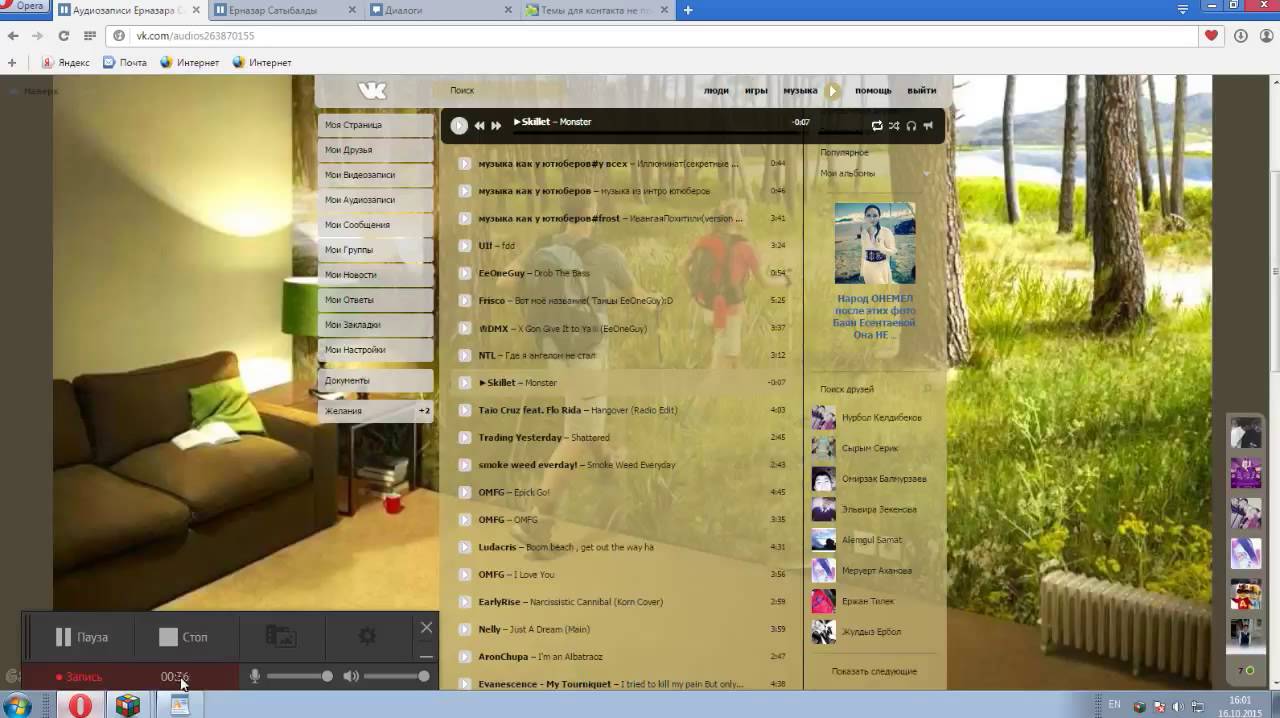

 Чтобы увидеть все предопределненные категории изображений, в области «Выбор фонового эффекта» выберите значок «Дополнительные рисунки».
Чтобы увидеть все предопределненные категории изображений, в области «Выбор фонового эффекта» выберите значок «Дополнительные рисунки».